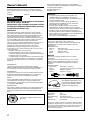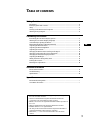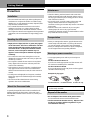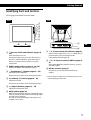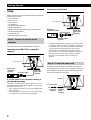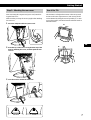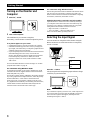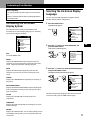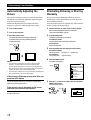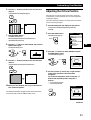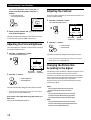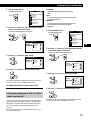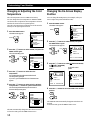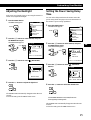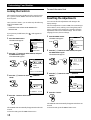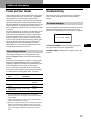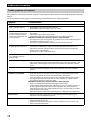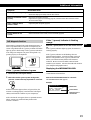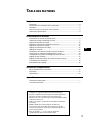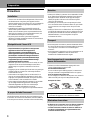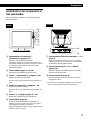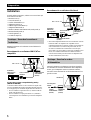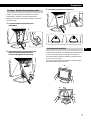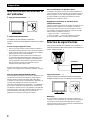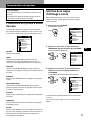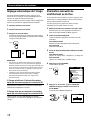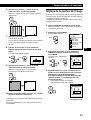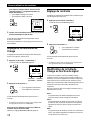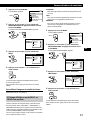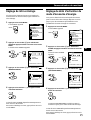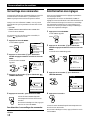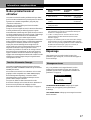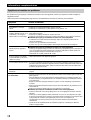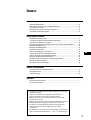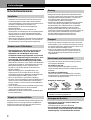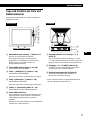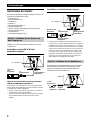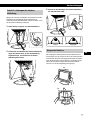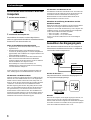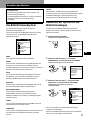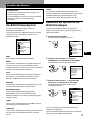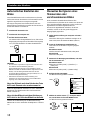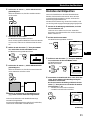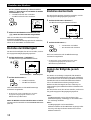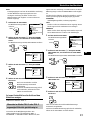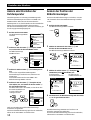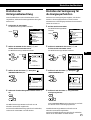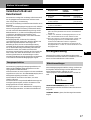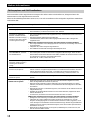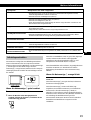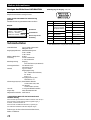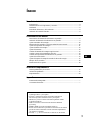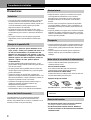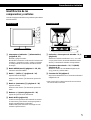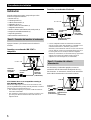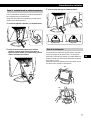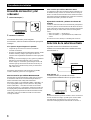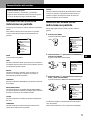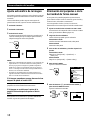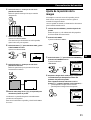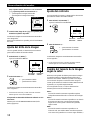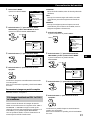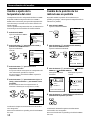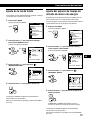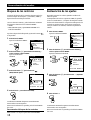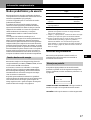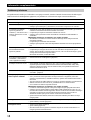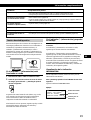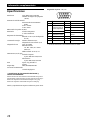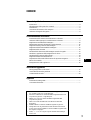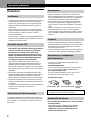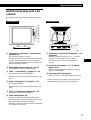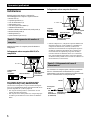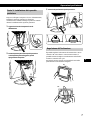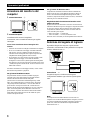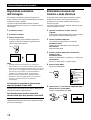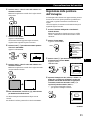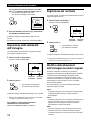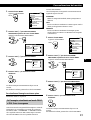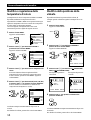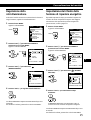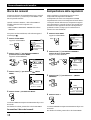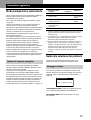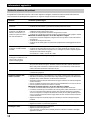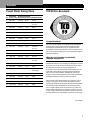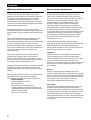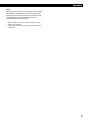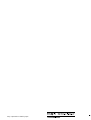Sony CPD-L181 Manual de usuario
- Categoría
- Televisores
- Tipo
- Manual de usuario
Este manual también es adecuado para
La página se está cargando...
La página se está cargando...
La página se está cargando...
La página se está cargando...
La página se está cargando...
La página se está cargando...
La página se está cargando...
La página se está cargando...
La página se está cargando...
La página se está cargando...
La página se está cargando...
La página se está cargando...
La página se está cargando...
La página se está cargando...
La página se está cargando...
La página se está cargando...
La página se está cargando...
La página se está cargando...
La página se está cargando...
La página se está cargando...
La página se está cargando...
La página se está cargando...
La página se está cargando...
La página se está cargando...
La página se está cargando...
La página se está cargando...
La página se está cargando...
La página se está cargando...
La página se está cargando...
La página se está cargando...
La página se está cargando...
La página se está cargando...
La página se está cargando...
La página se está cargando...
La página se está cargando...
La página se está cargando...
La página se está cargando...
La página se está cargando...
La página se está cargando...
La página se está cargando...
La página se está cargando...
La página se está cargando...
La página se está cargando...
La página se está cargando...
La página se está cargando...
La página se está cargando...
La página se está cargando...
La página se está cargando...
La página se está cargando...
La página se está cargando...
La página se está cargando...
La página se está cargando...
La página se está cargando...
La página se está cargando...
La página se está cargando...
La página se está cargando...

3
ES
ES
• Macintosh es una marca comercial de Apple Computer, Inc.,
registrada en EE.UU. y otros países.
• Windows
®
y MS-DOS son marcas comerciales registradas de
Microsoft Corporation en Estados Unidos y otros países.
• IBM PC/AT y VGA son marcas comerciales registradas de IBM
Corporation de EE.UU.
• VESA es una marca comercial de Video Electronics Standard
Association.
• ENERGY STAR es una marca registrada de EE. UU.
• El resto de los nombres de los productos mencionados en este manual
pueden ser marcas comerciales o marcas comerciales registradas de
sus respectivas compañías.
• Además, “™” y “®” no se mencionan en cada caso en este manual.
ÍNDICE
Procedimientos iniciales
Precauciones ..........................................................................................................................4
Identificación de los componentes y controles.................................................................5
Instalación ..............................................................................................................................6
Encendido del monitor y del ordenador ...........................................................................8
Selección de la señal de entrada .........................................................................................8
Personalización del monitor
Introducción del sistema de indicaciones en pantalla.....................................................9
Selección del idioma de las indicaciones en pantalla ......................................................9
Ajuste automático de la imagen .......................................................................................10
Eliminación del parpadeo o de la borrosidad de forma manual .................................10
Ajuste de la posición de la imagen...................................................................................11
Ajuste del brillo de la imagen ...........................................................................................12
Ajuste del contraste ............................................................................................................12
Cambio del tamaño de la imagen según la señal ...........................................................12
Cambio o ajuste de la temperatura del color ..................................................................14
Cambio de la posición de las indicaciones en pantalla .................................................14
Ajuste de la luz de fondo ...................................................................................................15
Ajuste del espacio de tiempo de retardo de ahorro de energía ...................................15
Bloqueo de los controles ....................................................................................................16
Restauración de los ajustes ................................................................................................16
Información complementaria
Modos predefinidos y de usuario ....................................................................................17
Solución de problemas .......................................................................................................17
Especificaciones ..................................................................................................................20
Appendix
Preset Mode Timing Table .................................................................................................. i
TCO’99 Eco-document ......................................................................................................... i

4
Procedimientos iniciales
Procedimientos iniciales
Mantenimiento
• Limpie el exterior, el panel y los controles con un paño
suave ligeramente humedecido con una solución
detergente poco concentrada. No utilice estropajos ni
detergentes abrasivos, ni disolventes, como alcohol o
bencina.
• No frote, toque ni manipule la superficie de la pantalla
con objetos afilados o abrasivos, como un bolígrafo o un
destornillador. Este tipo de contacto puede rayar el tubo
de imagen.
• Limpie la pantalla con un paño suave. Si utiliza un líquido
limpiador de cristales, asegúrese de que éste no contenga
soluciones antiestáticas o aditivos similares, ya que puede
rayar la capa de la pantalla.
Transporte
• Cuando transporte este monitor, agárrelo firmemente por
la parte inferior de la pantalla con las dos manos. Si deja
caer el monitor, puede producirse heridas o dañar dicho
monitor.
• Cuando transporte este monitor para su reparación o
traslado, utilice la caja y los materiales originales de
embalaje.
Aviso sobre la conexión de la alimentación
• Utilice un cable de alimentación apropiado para el
suministro eléctrico local.
Para los usuarios en EE.UU.
Si no utiliza el cable adecuado, este monitor no
conformará las normas obligatorias de la FCC.
Para los usuarios en el Reino Unido
Si utiliza el monitor en el Reino Unido, utilice el cable con
enchufe suministrado para dicho país.
Ejemplos de tipos de enchufe
La toma debe encontrarse cerca del equipo y ser de
fácil acceso.
Desecho del monitor
• No deseche el monitor junto con basuras ordinarias.
No incluya el monitor en basuras domésticas.
• El tubo fluorescente contiene mercurio. Deseche el
monitor de acuerdo con las normas de las autoridades
sanitarias locales.
Precauciones
Instalación
• Con el fin de evitar el calentamiento interno, procure que
la unidad reciba una circulación de aire adecuada. No
coloque el monitor sobre superficies (mantas, colchas, etc.)
o cerca de materiales (cortinas, tapices) que puedan
bloquear los orificios de ventilación.
• No instale el monitor cerca de fuentes de calor, como
radiadores o conductos de aire caliente, ni lo exponga a la
luz solar directa, polvo excesivo, vibraciones mecánicas o
golpes.
• No coloque el monitor cerca de equipos que generen
magnetismo, como un transformador o líneas de alta
tensión.
Manejo de la pantalla LCD
• Es posible que aparezcan puntos brillantes de luz
(rojos, azules o verdes) en la pantalla LCD. Esto no es
un fallo de funcionamiento. La pantalla LCD está
fabricada con tecnología de alta precisión y más del
99,99 % de los elementos de imagen son intactos. No
obstante, algunos de dichos elementos pueden no
aparecer o algunos de ellos pueden aparecer
constantemente.
• No deje la pantalla LCD orientada hacia el sol, ya que
puede dañarse. Tenga cuidado cuando coloque el monitor
cerca de una ventana.
• No ejerza presión sobre la pantalla LCD ni la arañe. No
coloque objetos sobre la pantalla LCD, ya que ésta puede
perder uniformidad.
• Si utiliza el monitor en un lugar frío, es posible que
aparezca una imagen residual en la pantalla. Esto no es un
fallo de funcionamiento. Cuando el monitor se caliente, la
imagen de la pantalla volverá a ser normal.
• Si muestra una imagen fija durante mucho tiempo, es
posible que aparezca una imagen residual, que
desaparecerá eventualmente.
• La pantalla y el exterior se calientan durante el
funcionamiento. Esto no es un fallo de funcionamiento.
Acerca del tubo fluorescente
La unidad dispone de un tubo fluorescente, diseñado
especialmente, como aparato de iluminación de este
monitor. Si la pantalla LCD se oscurece, es inestable o no se
enciende, consulte con el proveedor Sony.
para 100 a 120 V CA para 200 a 240 V CA
para 240 V CA
solamente

5
Procedimientos iniciales
ES
ES
Identificación de los
componentes y controles
Consulte las páginas indicadas entre paréntesis para obtener
más información.
Parte frontal
1 Interruptor e indicador u (alimentación)
(páginas 8, 17)
Enciende y apaga el monitor.
El indicador se ilumina en verde cuando el monitor está
encendido, y parpadea en verde y naranja o se ilumina
en naranja cuando se encuentra en el modo de ahorro
de energía.
2 Botón MENU (menú) (páginas 9 – 16, 19)
Muestra la indicación MENU.
3 Botón ¨ (brillo) (˘) (páginas 9 – 16)
Ajusta el brillo de la imagen.
Funciona como el botón ˘ al seleccionar opciones de
menú.
4 Botón > (contraste) (≥) (páginas 9 – 16)
Ajusta el contraste.
Funciona como el botón ≥ al seleccionar opciones de
menú.
5 Botones +/– (ajuste) (páginas 11 – 16)
Ajustan la opción de menú seleccionada.
6 Botón AUTO (página 10)
Cuando la señal procedente del ordenador se muestra
en este monitor, pulse el botón AUTO para ajustar la
imagen automáticamente al ordenador.
También debe pulsar este botón si la imagen no está
centrada o aparece borrosa.
Parte posterior
7 Indicador e interruptor de entrada …1, 2
(página 8)
Selecciona la señal de entrada entre …1 y …2. Cada
vez que pulse el botón, la entrada cambiará de forma
alterna y se iluminará el indicador correspondiente.
8 Conectores de entrada …1/…2 (HD15)
(páginas 6, 8)
Introducen señales de vídeo RGB analógicas (0,714
Vp-p, positivas) y señales SYNC.
9 Conector DC IN (página 6)
Proporciona alimentación de CC al monitor mediante el
adaptador de CA.
* Este conector sólo lo utiliza personal de servicio técnico.
No conecte nada a esta toma.
1
2
3
4
5
6
7
AUTO
MENU
8
9

6
Procedimientos iniciales
a …1 o …2
Ordenador
IBM PC/AT o
compatible
Cable de
señales de
vídeo HD15
(suministrado)
a la salida del
monitor
Instalación
Antes de utilizar este monitor, compruebe que se han
incluido los siguientes artículos:
• Monitor LCD (1)
• Cubierta posterior (1)
• Cable de alimentación (1)
• Adaptador de CA (1)
• Cable de señales de vídeo HD15 (1)
• Adaptador Macintosh (1)
• Windows Monitor Information Disk/Utility Disk (1)
• Disquete de utilidades Macintosh (1)
• Tarjeta de garantía (1)
• Este manual de instrucciones (1)
Paso 1: Conexión del monitor al ordenador
Apague el monitor y el ordenador antes de realizar la
conexión.
Conexión a un ordenador IBM PC/AT o
compatible
Si el sistema de PC no es compatible con Plug &
Play (DDC2B y DDC2Bi)
Este monitor emplea el pin nº 9 del conector de señales de vídeo
para la compatibilidad Plug & Play (DDC2B y DDC2Bi). Consulte la
página 20 para ver la ubicación del pin nº 9.
• Si el ordenador acepta el pin nº 9, utilice el cable de señales de
vídeo HD15 suministrado.
• Si el ordenador no acepta el pin nº 9, póngase en contacto con su
proveedor para obtener información sobre cómo obtener un
adaptador HD15.
Ordenador
Macintosh o
compatible
a …1 o …2
Conexión a un ordenador Macintosh
Utilice el adaptador Macintosh suministrado.
* Conecte el adaptador Macintosh suministrado al ordenador
antes de conectar el cable. Este adaptador es compatible con los
ordenadores Macintosh LC, Performa, Quadra, Power
Macintosh y Power Macintosh de la serie G3 (a la venta antes de
enero de 1999). Si conecta un Power Macintosh de la serie G3, a
la venta a partir de enero de 1999, necesitará un adaptador
diferente (no suministrado). La serie Macintosh II y algunas más
antiguas de los modelos PowerBook pueden requerir un
adaptador con microinterruptores (no suministrado).
Paso 2: Conexión del cable de
alimentación
Con el monitor y el ordenador apagados, conecte un
extremo del cable de alimentación al adaptador de CA, y
éste al monitor. A continuación, conecte el otro extremo de
dicho cable de alimentación a una toma de corriente.
a una toma de
corriente
Cable de
alimentación
(suministrado)
a DC IN
Adaptador de
alimentación de
CA
(suministrado)
Adaptador Macintosh
(suministrado)*
Cable de
señales de
vídeo HD15
(suministrado)
a la salida del
monitor

7
Procedimientos iniciales
ES
ES
Desbloqueado
Bloqueado
Paso 3: Instalación de la cubierta posterior
Una vez conectado el ordenador y el cable de alimentación,
fije la cubierta posterior suministrada.
Compruebe que mantiene la pantalla en posición vertical
cuando fije la cubierta posterior.
1 Conecte el cable del ordenador y el de alimentación.
2 Presione sobre la parte superior de la cubierta
posterior contra la parte superior de la pieza de
fijación de dicha cubierta y, a continuación, presione
sobre la cubierta para colocarla.
30°
45°
45°
3 Gire el tornillo para fijar la cubierta posterior.
Uso de la inclinación
La característica de inclinación permite ajustar el monitor
dentro del margen de 30° hacia arriba, y de 45° hacia la
izquierda o la derecha. No obstante, es posible obtener los
mejores resultados de visualización inclinando la pantalla
hacia arriba 5° o más.
Para girar el monitor, agárrelo por la parte inferior con las
dos manos como se ilustra a continuación.
1
2

8
Procedimientos iniciales
Encendido del monitor y del
ordenador
1 Pulse el interruptor u.
2 Encienda el ordenador.
La instalación del monitor ya está completa.
Si es necesario, utilice los controles del monitor para ajustar
la imagen.
Si no aparece ninguna imagen en la pantalla
• Compruebe que el monitor se encuentra correctamente
conectado al ordenador.
• Si aparece en pantalla la indicación NO INPUT SIGNAL, cambie
la señal de entrada y verifique que la tarjeta de vídeo del
ordenador está completamente insertada en la ranura apropiada
del bus.
• Si sustituye un monitor antiguo por este y aparece en pantalla la
indicación OUT OF SCAN RANGE, vuelva a conectar el
monitor antiguo. A continuación, ajuste la tarjeta de vídeo del
ordenador para que la frecuencia horizontal sea entre 30 y 92
kHz, la frecuencia vertical entre 40 y 85 Hz y la resolución de
1280 x 1024 o menos.
Para obtener más información sobre los mensajes en pantalla,
consulte “Problemas y soluciones” en la página 18.
Para los usuarios que utilicen Windows 95/98
Para aumentar el potencial del monitor, instale en el PC el archivo
de información sobre el nuevo modelo del disquete Windows
Monitor Information Disk/Utility Disk suministrado.
Este monitor cumple con el estándar Plug & Play “VESA DDC”. Si
su PC/tarjeta gráfica cumple con DDC, seleccione “Plug & Play
Monitor (VESA DDC)” o el nombre de modelo de este monitor
como tipo de monitor en “Control Panel” de Windows 95/98. Si su
PC/tarjeta gráfica presenta dificultades de comunicación con este
monitor, cargue el disquete Windows Monitor Information Disk/
Utility Disk y seleccione el nombre de modelo de este monitor
como tipo de monitor.
Para usuarios que utilicen Windows NT4.0
La configuración del monitor en Windows NT4.0 es diferente a la
de Windows 95/98 y en ella no es necesario seleccionar el tipo de
monitor. Consulte el manual de instrucciones de Windows NT4.0
para obtener información detallada sobre el ajuste de la resolución,
la frecuencia de barrido y el número de colores.
Ajuste de la resolución y número de colores del
monitor
Consulte el manual de instrucciones del ordenador para ajustar la
resolución y número de colores del monitor. El número de colores
puede variar según el ordenador o tarjeta de gráfica. El ajuste de la
paleta de colores y el número real de colores es de la siguiente
forma:
• High Color (16 bits) n 65.536 colores
• True Color (24 bits) n aproximadamente 16,77 millones de
colores
En el modo True Color (24 bits), la velocidad puede ser menor.
Selección de la señal de entrada
Es posible conectar dos ordenadores a este monitor
mediante los conectores HD 15. Para cambiar entre ellos,
utilice el botón ….
Pulse el botón ….
La señal de entrada y el indicador de entrada
correspondiente cambiarán cada vez que pulse el botón.
Nota
Si reinicia el ordenador que desea visualizar o éste se encuentra en
el modo de ahorro de energía, es posible que el monitor cambie
automáticamente a la señal del otro conector. En este caso,
seleccione la señal apropiada de forma manual con el botón ….
Ordenadores
conectado a
…2
conectado a
…1

9
ES
Personalización del monitor
Personalización del monitor
Antes de realizar el ajuste
Conecte el monitor y el ordenador, y enciéndalos.
Espere al menos 30 minutos antes de realizar los ajustes
con el fin de obtener el mejor resultado posible.
Introducción del sistema de
indicaciones en pantalla
La mayoría de los ajustes se realizan mediante la indicación
MENU.
Para cambiar el idioma de las indicaciones en pantalla,
consulte “Selección del idioma de las indicaciones en
pantalla”.
SALIR
Cierra la indicación MENU.
FASE
Muestra la indicación FASE. Ajuste la fase si los caracteres o
las imágenes aparecen borrosas en toda la pantalla. Ajuste la
fase después de ajustar el ancho.
ANCHO
Muestra la indicación ANCHO. Ajuste el ancho si los
caracteres o las imágenes no aparecen con nitidez en
determinadas partes de la pantalla.
CENTRADO
Muestra la indicación CENTRADO para ajustar el centrado
de la imagen.
ZOOM/SMOOTHING
Muestra la indicación en pantalla ZOOM/SMOOTHING,
que permite ajustar la nitidez de la imagen según la relación
de aspecto o resolución de la señal de entrada.
COLOR
Muestra la indicación COLOR para ajustar la temperatura
del color.
LANGUAGE
Muestra la indicación LANGUAGE para seleccionar el
idioma de las indicaciones en pantalla.
OPCION
Muestra la indicación OPCION. Es posible definir ajustes
como la luz de fondo, la posición de las indicaciones en
pantalla, el espacio de tiempo de retardo de ahorro de
energía y el bloqueo de los controles.
Selección del idioma de las
indicaciones en pantalla
Puede elegir inglés, francés, alemán, español, italiano o
japonés.
1 Pulse el botón MENU.
Aparece la indicación MENU.
2 Pulse los botones ˘/≥ para seleccionar LANGUAGE, y
pulse el botón MENU.
Aparece la indicación LANGUAGE.
3 Pulse los botones ˘/≥ para seleccionar el idioma que
desee, y pulse el botón MENU.
Aparece la indicación MENU del idioma seleccionado.
La indicación desaparece automáticamente transcurridos
unos 30 segundos.
Para cerrar la indicación, vuelva a pulsar el botón MENU.
MENU
MENU
MENU
MENU
EXIT
PHASE
PITCH
CENTER
ZOOM/SMOOTHING
COLOR
LANGUAGE
OPTION
MENU
OK
LANGUAGE
ENGLISH
FRANÇAIS
DEUTSCH
ESPAÑOL
ITALIANO
œ{Œ
MENU
SALIR
FASE
ANCHO
CENTRADO
ZOOM/SMOOTHING
COLOR
LANGUAGE
OPCION
MENU
OK
MENU
SALIR
FASE
ANCHO
CENTRADO
ZOOM/SMOOTHING
COLOR
LANGUAGE
OPCION
MENU
OK

10
Personalización del monitor
Ajuste automático de la imagen
Si la imagen parpadea o es borrosa, pulse el botón AUTO. El
monitor se ajusta automáticamente a la señal del ordenador
conectado.
Ciertos ordenadores pueden requerir otros ajustes de
precisión. En este caso, ajuste el monitor manualmente.
1 Encienda el monitor.
2 Encienda el ordenador.
3 Pulse el botón AUTO.
El monitor ajusta el ancho de forma que coincida con la
señal de entrada para que la imagen aparezca nítida y
adapta la imagen al centro de la pantalla.
Notas
• Esta función está destinada para utilizarse con un ordenador que
emplee Windows o un software similar de interfaz gráfica de
usuario que proporcione imágenes en pantalla completa. Es
posible que no funcione correctamente si el color de fondo es
oscuro o si la imagen introducida no llena la pantalla hasta los
bordes (como un indicativo MS-DOS).
• Es posible que la pantalla aparezca en blanco durante unos
segundos mientras se realiza la función de tamaño automático.
Esto no es un fallo de funcionamiento.
Si la imagen parpadea o aparece borrosa incluso
después de pulsar el botón AUTO
Para ajustar el ancho y la fase, consulte “Eliminación del
parpadeo o de la borrosidad de forma manual”.
Si la imagen no se sitúa en el centro de la
pantalla incluso después de pulsar el botón
AUTO
Para ajustarla con la indicación en pantalla CENTRADO,
consulte “Ajuste de la posición de la imagen”.
Eliminación del parpadeo o de la
borrosidad de forma manual
Si una parte de la pantalla parpadea o aparece borrosa,
pulse el botón AUTO. Si esto no funciona, ajuste el ancho y
la fase tal como se describe a continuación.
Una vez ajustados el ancho y la fase, los valores se
almacenarán en la memoria para la señal de entrada actual.
1 Ajuste la resolución del ordenador en 1280 × 1024.
Si la resolución de la tarjeta de vídeo es inferior a 1280 ×
1024, ajuste ZOOM en REAL (página 12).
2 Cargue el disco de utilidades.
Utilice el disco apropiado para el ordenador.
Para Windows 95/98
Windows Monitor Information Disk/Utility Disk
Para Macintosh
Macintosh Utility Disk
3 Inicie el disco de utilidades y visualice el patrón de
prueba.
Para Windows 95/98
Haga clic en [Utility Disk] n [Windows] n
[Utility.exe].
Para Macintosh
Haga clic en [Utility Disk] n [SONY-Utility].
4 Pulse el botón MENU.
Aparece la indicación MENU.
5 Pulse los botones ˘/≥ para seleccionar ANCHO, y
pulse el botón MENU de nuevo.
Aparece la indicación ANCHO.
AUTO
MENU
MENU
MENU
SALIR
FASE
ANCHO
CENTRADO
ZOOM/SMOOTHING
COLOR
LANGUAGE
OPCION
MENU
OK
ANCHO
0

11
ES
Personalización del monitor
Ajuste de la posición de la
imagen
Si la imagen no está en el centro de la pantalla, pulse el
botón AUTO. Si esta operación no funciona, ajuste el
centrado de la siguiente forma.
Una vez ajustado el centrado, se almacenará en la memoria
para la señal de entrada actual.
1 Inicie el disco de utilidades y visualice el patrón de
prueba.
Realice los pasos 2 y 3 de “Eliminación del parpadeo o
de la borrosidad de forma manual”.
2 Pulse el botón MENU.
Aparece la indicación MENU.
3 Pulse los botones ˘/≥ para seleccionar CENTRADO, y
pulse el botón MENU de nuevo.
Aparece la indicación
CENTRADO.
4 Desplace la imagen hacia arriba, abajo, la izquierda o
la derecha hasta que desaparezca el marco del
perímetro del patrón de prueba.
Para el ajuste horizontal, seleccione H con los
botones ˘/≥ y ajuste la posición con los botones +/–.
+ . . .para desplazar la imagen hacia la derecha
– . . .para desplazar la imagen hacia la izquierda
MENU
MENU
MENU
6 Pulse los botones +/– hasta que el color de la
pantalla sea uniforme.
Realice el ajuste de forma que las rayas verticales
desaparezcan.
7 Pulse el botón MENU.
Aparece la indicación MENU.
Si se observan rayas horizontales en toda la pantalla,
ajuste la fase en el paso siguiente.
8 Pulse los botones ˘/≥ para seleccionar FASE, y pulse
el botón MENU de nuevo.
Aparece la indicación FASE.
9 Pulse los botones +/– hasta que el color de la
pantalla sea uniforme.
Realice el ajuste hasta que la presencia de las rayas
horizontales sea mínima.
10Cuando acabe, haga clic en [END] en la pantalla para
desactivar el patrón de prueba.
La indicación en pantalla desaparece automáticamente
pasados unos 30 segundos.
Para cerrar la indicación en pantalla, pulse el botón MENU
dos veces.
FASE
4
MENU
SALIR
FASE
ANCHO
CENTRADO
ZOOM/SMOOTHING
COLOR
LANGUAGE
OPCION
MENU
OK
CENTRADO
H
V
26
CENTRADO
H
V
26
Continúa

12
Personalización del monitor
Frecuencia
horizontal*
Frecuencia
vertical*
Frecuencia
horizontal*
Frecuencia
vertical*
BRILLO
26
48. 4kHz / 60Hz
CONTRASTE
26
48. 4kHz / 60Hz
Para el ajuste vertical, seleccione V con los botones
˘/≥ y ajuste la posición con los botones +/–.
+ . . .para desplazar la imagen hacia arriba
– . . .para desplazar la imagen hacia abajo
5 Cuando acabe, haga clic en [END] en la pantalla para
desactivar el patrón de prueba.
La indicación desaparece automáticamente transcurridos
unos 30 segundos.
Para cerrar la indicación en pantalla, pulse el botón MENU
dos veces.
Ajuste del brillo de la imagen
Una vez ajustado el brillo, se almacenará en la memoria
para todas las señales de entrada recibidas.
1 Pulse el botón ¨ (brillo) ˘.
Aparece la indicación BRILLO.
2 Pulse los botones +/–.
+ . . . para aumentar el brillo
– . . . para disminuir el brillo
La indicación desaparece automáticamente transcurridos
unos 3 segundos.
* Las frecuencias horizontal y vertical de la señal de entrada
recibida aparecen en la indicación BRILLO.
Si la pantalla es demasiado brillante al utilizarla en una
sala oscura
Disminuya el valor de RETROILUMINACION (luz de
fondo) (página 15).
Ajuste del contraste
Una vez ajustado el contraste, se almacenará en la memoria
para todas las señales de entrada recibidas.
1 Pulse el botón > (contraste) ≥.
Aparece la indicación CONTRASTE.
2 Pulse los botones +/–.
+ . . . para aumentar el contraste
– . . . para disminuir el contraste
La indicación desaparece automáticamente transcurridos
unos 3 segundos.
* Las frecuencias horizontal y vertical de la señal de entrada
recibida aparecen en la indicación CONTRASTE.
Cambio del tamaño de la imagen
según la señal
El monitor está ajustado de fábrica para mostrar la imagen
en pantalla completa, independientemente del modo o
resolución de la misma. También es posible ver la imagen
con su relación de aspecto o resolución reales. Tenga en
cuenta que las señales de resolución 1280 × 1024 llenan toda
la pantalla y no es posible emplear ZOOM.
Una vez ajustado el zoom, el valor se almacenará en
memoria para la señal de entrada actual.
FULL 1
La señal de entrada se muestra en pantalla completa,
independientemente del modo o resolución de la imagen.
FULL 2
La señal de entrada se muestra en pantalla con su relación
de aspecto real. Por tanto, pueden aparecen bandas
negras en las zonas superior e inferior de la pantalla,
según la señal.
REAL
La señal de entrada se muestra en pantalla con su
resolución real. (Las señales SXGA secundarias aparecen
en el centro de la pantalla con un marco negro alrededor.)
CENTRADO
H
V
26

13
ES
Personalización del monitor
MENU
MENU
1 Pulse el botón MENU.
Aparece la indicación MENU.
2 Pulse los botones ˘/≥ para seleccionar ZOOM/
SMOOTHING, y pulse el botón MENU de nuevo.
Aparece la indicación ZOOM/SMOOTHING.
3 Pulse los botones ˘/≥ para seleccionar ZOOM.
4 Pulse los botones +/– para seleccionar el modo
apropiado.
La indicación desaparece automáticamente transcurridos
unos 30 segundos.
Para cerrar la indicación en pantalla, pulse el botón MENU
dos veces.
Para mostrar la imagen en pantalla completa
Seleccione “FULL 1” en el paso 4.
Si la imagen visualizada en FULL 1 o FULL2
no es uniforme
Utilice la función de alisado de la imagen. El efecto de
alisado se torna más intenso en el siguiente orden: TEXT n
STANDARD n GRAPHICS. Tenga en cuenta que las
señales de resolución 1280 × 1024 aparecen solamente en el
modo REAL y no es posible emplear SMOOTHING.
Una vez ajustado el alisado, el valor se almacenará en la
memoria para la señal de entrada actual.
STANDARD
Efecto de alisado estándar (efecto de alisado predefinido
de fábrica).
TEXT
Para que los caracteres tengan más nitidez (este modo
resulta idóneo para todas las aplicaciones basadas en
texto).
GRAPHICS
Para que las imágenes aparezcan limpias (este modo
resulta idóneo para el software de CD-ROM, como las
imágenes fotográficas e ilustraciones).
1 Pulse el botón MENU.
Aparece la indicación en pantalla MENU.
2 Pulse los botones ˘/≥ para seleccionar ZOOM/
SMOOTHING y vuelva a pulsar el botón MENU.
Aparece la indicación en pantalla ZOOM/
SMOOTHING.
3 Pulse los botones ˘/≥ para seleccionar SMOOTHING.
4 Pulse los botones +/– para seleccionar el modo
apropiado.
La indicación en pantalla desaparece automáticamente
pasados unos 30 segundos.
Para cerrar la indicación en pantalla, pulse el botón MENU
dos veces.
MENU
MENU
ZOOM
/
SMOOTHING
ZOOM
SMOOTHING
FULL1
FULL2
REAL
ZOOM
/
SMOOTHING
ZOOM
SMOOTHING
FULL1
FULL2
REAL
ZOOM
/
SMOOTHING
ZOOM
SMOOTHING
STANDARD
TEXT
GRAPHICS
MENU
SALIR
FASE
ANCHO
CENTRADO
ZOOM/SMOOTHING
COLOR
LANGUAGE
OPCION
MENU
OK
ZOOM
/
SMOOTHING
ZOOM
SMOOTHING
FULL1
FULL2
REAL
MENU
SALIR
FASE
ANCHO
CENTRADO
ZOOM/SMOOTHING
COLOR
LANGUAGE
OPCION
MENU
OK

14
Personalización del monitor
Cambio o ajuste de la
temperatura del color
La temperatura del color está ajustada de fábrica en 9300K.
Es posible cambiar la temperatura del color a 6500K o
5000K. Utilice esta función para ajustar la temperatura del
color de forma que coincida con los colores reales de una
imagen impresa.
Una vez ajustada la temperatura del color, se almacenará en
la memoria para todas las señales de entrada recibidas.
1 Pulse el botón MENU.
Aparece la indicación MENU.
2 Pulse los botones ˘/≥ para seleccionar COLOR, y
pulse el botón MENU de nuevo.
Aparece la indicación
COLOR.
3 Pulse los botones ˘/≥ para seleccionar la
temperatura del color.
Si es preciso realizar otros ajustes en la temperatura del
color seleccionada, proceda con el paso 4.
En caso contrario, pulse el botón MENU. Aparece la
indicación MENU.
4 Pulse los botones ˘/≥ para seleccionar R (rojo) o A
(azul), y pulse los botones +/– para obtener el color
que desee.
El color cambia en tanto los componentes R o A
aumenten o disminuyan con respecto a V (verde).
La indicación desaparece automáticamente transcurridos
unos 30 segundos.
Para cerrar la indicación en pantalla, pulse el botón MENU
dos veces.
Cambio de la posición de las
indicaciones en pantalla
Es posible cambiar la posición de las indicaciones en
pantalla (por ejemplo, si desea ajustar la imagen detrás de la
indicación en pantalla).
1 Pulse el botón MENU.
Aparece la indicación MENU.
2 Pulse los botones ˘/≥ para seleccionar OPCION, y
pulse el botón MENU de nuevo.
Aparece la indicación OPCION.
3 Pulse los botones ˘/≥ para seleccionar (POSICION
MENU H) o (POSICION MENU V).
Para ajustar la posición
horizontal
4 Pulse los botones +/– para desplazar la indicación en
pantalla hasta la posición que desee.
La indicación OPCION desaparece automáticamente
transcurridos unos 30 segundos.
Para cerrar la indicación en pantalla, pulse el botón MENU
dos veces.
Para ajustar la posición
vertical
MENU
MENU
MENU
MENU
MENU
SALIR
FASE
ANCHO
CENTRADO
ZOOM/SMOOTHING
COLOR
MENU
OK
COLOR
9300K
6500K
5000K
AJUSTE USUARIO
R
V
A
50
50
50
COLOR
9300K
6500K
5000K
AJUSTE USUARIO
R
V
A
50
50
50
MENU
SALIR
FASE
ANCHO
CENTRADO
ZOOM/SMOOTHING
COLOR
LANGUAGE
OPCION
MENU
OK
OPCION
: 5SEC
: DESBLO
POSICION MENU H
OPCION
: 5SEC
: DESBLO
POSICION MENU H
OPCION
: 5SEC
: DESBLO
POSICION MENU V

15
ES
Personalización del monitor
Ajuste del espacio de tiempo de
retardo de ahorro de energía
Es posible ajustar el espacio de tiempo de retardo antes de
que el monitor entre en el modo de ahorro de energía.
Consulte la página 17 para obtener más información sobre la
característica de ahorro de energía de este monitor.
1 Pulse el botón MENU.
Aparece la indicación MENU.
2 Pulse los botones ˘/≥ para seleccionar OPCION, y
vuelva a pulsar el botón MENU.
Aparece la indicación OPCION.
3 Pulse los botones ˘/≥ para seleccionar
ZZ...
(RETARDO A. ENERG).
4 Pulse los botones +/– para seleccionar el espacio de
tiempo que desee.
Si RETARDO A. ENERG está ajustado en NO, el
monitor no entrará en el modo de ahorro de energía.
La indicación OPCION desaparece automáticamente
transcurridos unos 30 segundos.
Para cerrar la indicación en pantalla, pulse el botón MENU
dos veces.
Ajuste de la luz de fondo
Si la pantalla presenta demasiado brillo al utilizar el monitor
en una sala oscura, ajuste la luz de fondo.
1 Pulse el botón MENU.
Aparece la indicación MENU.
2 Pulse los botones ˘/≥ para seleccionar OPCION, y
pulse el botón MENU de nuevo.
Aparece la indicación OPCION.
3 Pulse los botones ˘/≥ para seleccionar
(RETROILUMINACION).
4 Pulse los botones +/– para ajustar el nivel de luz.
La indicación OPCION desaparece automáticamente
transcurridos unos 30 segundos.
Para cerrar la indicación en pantalla, pulse el botón MENU
dos veces.
MENU
MENU
MENU
MENU
MENU
SALIR
FASE
ANCHO
CENTRADO
ZOOM/SMOOTHING
COLOR
LANGUAGE
OPCION
MENU
OK
MENU
SALIR
FASE
ANCHO
CENTRADO
ZOOM/SMOOTHING
COLOR
LANGUAGE
OPCION
MENU
OK
OPCION
: 5SEC
: DESBLO
POSICION MENU H
OPCION
26
: DESBLO
RETROILUMINACION
OPCION
: 5SEC
: DESBLO
POSICION MENU H
OPCION
60MIN
1MIN
5SEC
NO
RETARDO A. ENERG

16
Personalización del monitor
Bloqueo de los controles
La función de bloqueo de los controles desactiva todos los
controles excepto el interruptor u (encendido), MENU y
algunos botones más del panel frontal.
Una vez seleccione “BLOQ”, podrá seleccionar solamente
los siguientes elementos en la indicación MENU:
• SALIR
• BLOQUEO DE AJUS y AJUSTES DE ORIGEN en la
indicación OPCION
Si pulsa cualquier botón bloqueado, aparecerá la marca
en la pantalla.
1 Pulse el botón MENU.
Aparece la indicación MENU.
2 Pulse los botones ˘/≥ para seleccionar OPCION, y
vuelva a pulsar el botón MENU.
Aparece la indicación
OPCION.
3 Pulse los botones ˘/≥ para seleccionar
(BLOQUEO DE AJUS).
4 Pulse el botón – para seleccionar BLOQ.
La indicación OPCION desaparece automáticamente
transcurridos unos 30 segundos.
Para cerrar la indicación en pantalla, pulse el botón MENU
dos veces.
Para cancelar el bloqueo de los controles
Pulse el botón + en el paso 4 para seleccionar DESBLO.
Restauración de los ajustes
Es posible recuperar los valores ajustados en fábrica de
todos los ajustes.
La temperatura del color se reajusta en 9300K, el ajuste de
zoom en el modo FULL 1 y el espacio de tiempo de retardo
de ahorro de alimentación en 5 segundos. El bloqueo de los
controles se cancela. El resto de los ajustes recuperan el
valor por omisión. No obstante, el idioma en pantalla no
cambia.
1 Pulse el botón MENU.
Aparece la indicación MENU.
2 Pulse los botones ˘/≥ para seleccionar OPCION, y
vuelva a pulsar el botón MENU.
Aparece la indicación OPCION.
3 Pulse los botones ˘/≥ para seleccionar ? (AJUSTES
DE ORIGEN).
4 Pulse el botón +.
La indicación OPCION desaparece automáticamente
transcurridos unos 30 segundos.
Para cerrar la indicación en pantalla, pulse el botón MENU
dos veces.
MENU
MENU
MENU
MENU
MENU
SALIR
FASE
ANCHO
CENTRADO
ZOOM/SMOOTHING
MENU
OK
MENU
SALIR
FASE
ANCHO
CENTRADO
ZOOM/SMOOTHING
COLOR
LANGUAGE
OPCION
MENU
OK
OPCION
: 5SEC
: DESBLO
OPCION
DESBLO
BLOQ
BLOQUEO DE AJUS
OPCION
: 5SEC
: DESBLO
POSICION MENU H
OPCION
: 5SEC
SI
AJUSTES DE ORIGEN

17
Información complementaria
ES
Información complementaria
Información complementaria
INFORMATION
FUERA DE
RANGO EXPLORACION
Modos predefinidos y de usuario
Este monitor dispone de modos predefinidos de fábrica
correspondientes a los estándar más comunes del sector de
auténtica compatibilidad “plug and play”.
(Consulte el Appendix para ver una lista de los modos
predefinidos de fábrica.)
Al recibirse una nueva señal de entrada, el monitor
selecciona el modo apropiado predefinido de fábrica y
ajusta momentáneamente el calibre de fase para mostrar
imágenes de alta calidad en el centro de la pantalla. El
calibre se almacena en la memoria y se recupera
inmediatamente cuando se recibe la misma señal de
entrada.
Con respecto a las señales de entrada que no se
correspondan con ninguno de los modos predefinidos de
fábrica, la tecnología Multiscan digital de este monitor
realiza todos los ajustes necesarios con el fin de garantizar
imágenes nítidas para cualquier sincronización dentro del
margen de frecuencias del monitor. No obstante, es posible
que sea necesario ajustar con precisión el centrado vertical/
horizontal. Basta con pulsar el botón AUTO o con ajustar el
monitor según las instrucciones de ajuste. Los ajustes se
almacenan automáticamente como modo de usuario y se
recuperan al recibirse la señal de entrada correspondiente.
Función de ahorro de energía
Este monitor cumple con las directrices sobre ahorro de
energía establecidas por VESA y
ENERGY STAR, así como
con las normas NUTEK más estrictas.
Si el monitor se conecta a un ordenador o a una tarjeta
gráfica de vídeo que cumpla con VESA DPMS (Display
Power Management Signaling), dicho monitor reducirá
automáticamente el consumo de energía en tres etapas
como se muestra a continuación.
Es posible ajustar mediante la indicación en pantalla el
espacio de tiempo de retardo antes de que el monitor entre
en el modo de ahorro de energía. Ajuste el espacio de
tiempo según la sección “Ajuste del espacio de tiempo de
retardo de ahorro de energía” de la página 15.
Consumo de
energía*
≤ 65 W (≤ 75 W)
≤ 1 W (≤ 5 W)
≤ 1 W (≤ 5 W)
≤ 1 W (≤ 5 W)
≤ 1 W (≤ 5 W)
Indicador
u
Verde
Verde y naranja
alternados
Verde y naranja
alternados
Naranja
Apagado
Modo de consumo de energía
Funcionamiento normal
Espera (1er modo)
Reposo (2º modo)
(reposo)**
Activo-inactivo (3er modo)***
(reposo profundo)**
Alimentación-desactivada
* Consumo de energía del monitor solamente. Las cifras entre
paréntesis corresponden al consumo de energía del monitor
incluyendo el adaptador de CA.
** “Reposo” y “reposo profundo” son modos de ahorro de energía
definidos por la Agencia de protección del medio ambiente.
*** Cuando el ordenador entra en el modo de ahorro de energía, la
señal de entrada se interrumpe y aparece en pantalla la
indicación NO SEÑAL. Una vez transcurrido el periodo de
tiempo definido en “Ajuste del espacio de tiempo de retardo de
ahorro de energía” (página 15), el monitor entra en el modo de
ahorro de energía.
Solución de problemas
Esta sección puede ayudarle a aislar la causa de un
problema para poder solucionarlo sin necesidad de
consultar al servicio técnico.
Mensajes en pantalla
Si se produce algún problema con la señal de entrada,
aparecerá en pantalla uno de los siguientes mensajes. Para
resolver el problema, consulte “Problemas y soluciones” en
la página 18.
“FUERA DE RANGO EXPLORACION” indica que la señal de
entrada no cumple con las especificaciones del monitor.
“NO SEÑAL” indica que el monitor no recibe ninguna señal.
1
2
3
4
5

18
Información complementaria
Problemas y soluciones
Si el problema está causado por el ordenador u otro equipo conectado, consulte el manual de instrucciones de dicho equipo.
Utilice la función de autodiagnóstico (página 19) si el problema no se soluciona tras seguir estas recomendaciones.
Problema Compruebe estos puntos
Ausencia de imagen
Si el indicador u no se ilumina
Si el mensaje “NO SEÑAL”
aparece en pantalla o el
indicador u se ilumina en color
naranja o alterna entre el verde
y el naranja
Si el mensaje “FUERA DE
RANGO EXPLORACION”
aparece en pantalla
Si no aparece ningún mensaje y
el indicador u se ilumina en
verde o parpadea en naranja
Si trabaja con Windows 95/98
Si utiliza un sistema Macintosh
La imagen parpadea, salta,
oscila o aparece codificada.
La imagen es borrosa.
La imagen es oscura.
• Compruebe que el cable de alimentación está correctamente conectado.
• Verifique que el interruptor u (alimentación) se encuentra en la posición de “activado”.
• Asegúrese de que el cable de señales de vídeo está correctamente conectado y que todos los
enchufes se encuentran firmemente insertados en las tomas.
• Compruebe que el ajuste de selección de entrada es el correcto.
• Verifique que los pines del conector de entrada de vídeo HD15 no están doblados ni
arrancados.
pProblemas causados por el ordenador u otro equipo conectado
• El ordenador se encuentra en el modo de ahorro de energía. Pulse cualquier tecla del
teclado del ordenador.
• Compruebe que el ordenador está encendido.
• Verifique que la tarjeta de vídeo está completamente insertada en la ranura apropiada del
bus.
pProblemas causados por el ordenador u otro equipo conectado
• Compruebe que el rango de frecuencias de vídeo está dentro del especificado para el
monitor. Si ha sustituido un monitor antiguo por este, vuelva a conectar el antiguo y ajuste
el rango de frecuencias de la siguiente forma.
Horizontal: 30 a 92 kHz, Vertical: 48 a 85 Hz
• Utilice la función de autodiagnóstico (página 19).
• Si ha sustituido un monitor antiguo por este, vuelva a conectar el antiguo y realice la
siguiente operación. Instale el disco Windows Monitor Information Disk/Utility Disk y
seleccione “CPD-L181/L181A” entre los monitores Sony en la pantalla de selección de
monitores de Windows 95/98.
• Compruebe que el adaptador Macintosh y el cable de señales de vídeo están correctamente
conectados (página 6).
• Pulse el botón AUTO. Si esto no funciona, ajuste el ancho y la fase (página 10).
• Aísle y elimine las fuentes potenciales de campos eléctricos o magnéticos, como otros
monitores, impresoras láser, ventiladores eléctricos, aparatos de iluminación fluorescente o
televisores.
• Aleje el monitor de los cables eléctricos o coloque un protector magnético cerca del monitor.
• Enchufe el monitor en otra toma de CA, preferiblemente en un circuito distinto.
• Gire el monitor 90° hacia la izquierda o derecha.
pProblemas causados por el ordenador u otro equipo conectado
• Consulte el manual de la tarjeta de vídeo para averiguar el ajuste apropiado del monitor.
• Verifique que este monitor admite el modo gráfico (VESA, Macintosh 21" Color, etc.) y la
frecuencia de la señal de entrada (Appendix). Incluso si la frecuencia está dentro del margen
apropiado, los impulsos de sincronización de algunas tarjetas de vídeo pueden ser
demasiado estrechos para que este monitor se sincronice correctamente.
• Ajuste la frecuencia de barrido (frecuencia vertical) del ordenador para obtener la mejor
imagen posible.
• Pulse el botón AUTO. Si el problema no se resuelve, ajuste el ancho y la fase (página 10).
• Ajuste el brillo y contraste (página 12).
• Ajuste la luz de fondo (página 15)
• Ajuste el brillo (página 12).
• El monitor tarda varios segundos en calentarse después de conectar la alimentación. La
imagen aparecerá momentáneamente.

19
Información complementaria
ES
Información complementaria
Funcion de autodiagnostico
Este monitor dispone de una funcion de autodiagnostico. Si
existe algun problema con el monitor o con el ordenador u
ordenadores, la pantalla se mostrara en blanco y el
indicador u (alimentación) se iluminará en verde o
parpadeará en naranja. Si el indicador u (alimentación) se
ilumina en naranja, significa que el ordenador se encuentra
en el modo de ahorro de energia. Pulse cualquier tecla del
teclado.
Si el indicador u (alimentación) está
iluminado en verde
1 Desconecte el cable o cables de señales de vídeo.
2 Antes de que el monitor entre en el modo de ahorro
de energía, pulse el botón + y manténgalo pulsado
durante 2 segundos.
Si aparecen las cuatro barras de color (blanco, rojo, verde,
azul), significa que el monitor funciona correctamente.
Vuelva a conectar los cables de entrada de video y
compruebe el estado del ordenador u ordenadores.
Si las barras de color no aparecen, significa que hay un fallo
potencial del monitor. Informe al proveedor Sony
autorizado del estado del monitor.
Indicador u
(alimentación)
Si el indicador u (alimentación) parpadea
en naranja
Pulse el botón u (alimentación) para apagar y encender
el monitor.
Si el indicador u (alimentación) se ilumina en verde,
significa que el monitor funciona correctamente.
Si el indicador u (alimentación) sigue parpadeando,
significa que hay un fallo potencial del monitor. Cuente el
número de segundos entre los parpadeos en naranja del
indicador u (alimentación) e informe al proveedor Sony
autorizado sobre el estado del monitor. Asegúrese de anotar
el nombre del modelo y el número de serie de dicho
monitor. Tome nota también del fabricante y el modelo del
ordenador y de la tarjeta de gráfica.
Visualización de la indicación
INFORMATION
Puede comprobar el nombre, número de serie y año de
fabricación de este monitor.
Pulse y mantenga pulsado el botón MENU durante cinco
segundos.
Aparece la indicación INFORMATION.
Ejemplo
Problema Compruebe estos puntos
Aparecen imágenes fantasma.
La imagen no está centrada o
no tiene el tamaño correcto.
Se aprecian patrones
ondulados o elípticos (muaré).
El color no es uniforme.
El blanco no parece blanco.
Los botones del monitor no
funcionan.
• No utilice cables prolongadores de vídeo y/o cajas de conmutación de vídeo.
• Compruebe que todos los enchufes están firmemente insertados en las tomas.
• Pulse el botón AUTO (página 10).
• Ajuste el tamaño (página 12) o centrado (página 11). Tenga presente que algunos modos de
vídeo no llenan la pantalla hasta los bordes.
• Ajuste el ancho y la fase (página 10).
• Pulse el botón AUTO. Si esto no funciona, ajuste el ancho y la fase (página 10).
• Ajuste la temperatura de color (página 14).
• Si el bloqueo de los controles está ajustado en BLOQ, ajústelo en DESBLO (página 16).
Nombre del modelo
Número de serie
Semana y año de
fabricación
INFORMATION
MODEL : CPD-L181A
SER NO : 1234567
MANUFACTURED : 1999-52

20
Información complementaria
Asignación de pines …1/…2
* Norma de canal de datos de visualización (DDC) de VESA
Especificaciones
Panel LCD Tipo: Matriz activa a-Si TFT
Tamaño de imagen: 18,1 pulgadas
(46 cm)
Formato de señal de entrada
Frecuencia de funcionamiento
RGB*
fh: 30 – 92 kHz
fv: 48 – 85 Hz
Eficiencia de los pixeles 99,99 %
Resolución H: máx. 1280 puntos
V: máx. 1024 líneas
Requisitos de alimentación
Entrada: CC 20 V (con el adaptador
de CA)
Consumo de energía Monitor solamente: 3,0 A
Adaptador de CA incluido: 0,7 A
Adaptador de CA Tipo: AC-L181A
Entrada nominal:
CA 100 – 240 V, 50 – 60 Hz
Máx 1,2 A
Salida nominal: CC 20 V, 5 A
Dimensiones (an/al/prf)
Incluido el soporte:
Aprox. 468 × 422 × 207,5 mm
Sólo monitor:
Aprox. 468 × 354,5 × 95 mm
Peso Aprox. 9 kg, incluido el
soporte
Plug & Play DDC/DDC2B/DDC2Bi
Accesorios suministrados
Consulte la página 6.
* Condiciones de sincronización horizontal y
vertical recomendadas
El factor de ancho de sincronización horizontal debe ser superior a
4,8% del tiempo total horizontal o 0,8 µseg, según el que sea mayor.
El ancho de supresión horizontal debe ser superior a 2,5 µseg.
El ancho de supresión vertical debe ser superior a 450 µseg.
Diseño y especificaciones sujetos a cambios sin previo aviso.
5 4 3 2
1
678910
1112131415
Pin nº
1
2
3
4
5
6
7
Pin nº
8
9
10
11
12
13
14
15
Señal
Roja
Verde
(sincronización en
verde compuesta)
Azul
Identificación (masa)
Masa DDC*
Masa roja
Masa verde
Señal
Masa azul
DDC + 5V*
Masa
Identificación (masa)
Datos bidireccionales
(SDA)*
Sincronización H.
Sincronización V.
Reloj de datos (SCL)*
La página se está cargando...
La página se está cargando...
La página se está cargando...
La página se está cargando...
La página se está cargando...
La página se está cargando...
La página se está cargando...
La página se está cargando...
La página se está cargando...
La página se está cargando...
La página se está cargando...
La página se está cargando...
La página se está cargando...
La página se está cargando...
La página se está cargando...
La página se está cargando...
La página se está cargando...
La página se está cargando...
La página se está cargando...
La página se está cargando...
La página se está cargando...
La página se está cargando...
Transcripción de documentos
ÍNDICE Procedimientos iniciales Precauciones .......................................................................................................................... 4 Identificación de los componentes y controles ................................................................. 5 Instalación .............................................................................................................................. 6 Encendido del monitor y del ordenador ........................................................................... 8 Selección de la señal de entrada ......................................................................................... 8 Personalización del monitor Introducción del sistema de indicaciones en pantalla ..................................................... 9 Selección del idioma de las indicaciones en pantalla ...................................................... 9 Ajuste automático de la imagen ....................................................................................... 10 Eliminación del parpadeo o de la borrosidad de forma manual ................................. 10 Ajuste de la posición de la imagen ................................................................................... 11 Ajuste del brillo de la imagen ........................................................................................... 12 Ajuste del contraste ............................................................................................................ 12 Cambio del tamaño de la imagen según la señal ........................................................... 12 Cambio o ajuste de la temperatura del color .................................................................. 14 Cambio de la posición de las indicaciones en pantalla ................................................. 14 Ajuste de la luz de fondo ................................................................................................... 15 Ajuste del espacio de tiempo de retardo de ahorro de energía ................................... 15 Bloqueo de los controles .................................................................................................... 16 Restauración de los ajustes ................................................................................................ 16 ES ES Información complementaria Modos predefinidos y de usuario .................................................................................... 17 Solución de problemas ....................................................................................................... 17 Especificaciones .................................................................................................................. 20 Appendix Preset Mode Timing Table .................................................................................................. i TCO’99 Eco-document ......................................................................................................... i • Macintosh es una marca comercial de Apple Computer, Inc., registrada en EE.UU. y otros países. • Windows® y MS-DOS son marcas comerciales registradas de Microsoft Corporation en Estados Unidos y otros países. • IBM PC/AT y VGA son marcas comerciales registradas de IBM Corporation de EE.UU. • VESA es una marca comercial de Video Electronics Standard Association. • ENERGY STAR es una marca registrada de EE. UU. • El resto de los nombres de los productos mencionados en este manual pueden ser marcas comerciales o marcas comerciales registradas de sus respectivas compañías. • Además, “™” y “®” no se mencionan en cada caso en este manual. 3 Procedimientos iniciales Precauciones Instalación • Con el fin de evitar el calentamiento interno, procure que la unidad reciba una circulación de aire adecuada. No coloque el monitor sobre superficies (mantas, colchas, etc.) o cerca de materiales (cortinas, tapices) que puedan bloquear los orificios de ventilación. • No instale el monitor cerca de fuentes de calor, como radiadores o conductos de aire caliente, ni lo exponga a la luz solar directa, polvo excesivo, vibraciones mecánicas o golpes. • No coloque el monitor cerca de equipos que generen magnetismo, como un transformador o líneas de alta tensión. Manejo de la pantalla LCD • Es posible que aparezcan puntos brillantes de luz (rojos, azules o verdes) en la pantalla LCD. Esto no es un fallo de funcionamiento. La pantalla LCD está fabricada con tecnología de alta precisión y más del 99,99 % de los elementos de imagen son intactos. No obstante, algunos de dichos elementos pueden no aparecer o algunos de ellos pueden aparecer constantemente. • No deje la pantalla LCD orientada hacia el sol, ya que puede dañarse. Tenga cuidado cuando coloque el monitor cerca de una ventana. • No ejerza presión sobre la pantalla LCD ni la arañe. No coloque objetos sobre la pantalla LCD, ya que ésta puede perder uniformidad. • Si utiliza el monitor en un lugar frío, es posible que aparezca una imagen residual en la pantalla. Esto no es un fallo de funcionamiento. Cuando el monitor se caliente, la imagen de la pantalla volverá a ser normal. • Si muestra una imagen fija durante mucho tiempo, es posible que aparezca una imagen residual, que desaparecerá eventualmente. • La pantalla y el exterior se calientan durante el funcionamiento. Esto no es un fallo de funcionamiento. Acerca del tubo fluorescente La unidad dispone de un tubo fluorescente, diseñado especialmente, como aparato de iluminación de este monitor. Si la pantalla LCD se oscurece, es inestable o no se enciende, consulte con el proveedor Sony. 4 Mantenimiento • Limpie el exterior, el panel y los controles con un paño suave ligeramente humedecido con una solución detergente poco concentrada. No utilice estropajos ni detergentes abrasivos, ni disolventes, como alcohol o bencina. • No frote, toque ni manipule la superficie de la pantalla con objetos afilados o abrasivos, como un bolígrafo o un destornillador. Este tipo de contacto puede rayar el tubo de imagen. • Limpie la pantalla con un paño suave. Si utiliza un líquido limpiador de cristales, asegúrese de que éste no contenga soluciones antiestáticas o aditivos similares, ya que puede rayar la capa de la pantalla. Transporte • Cuando transporte este monitor, agárrelo firmemente por la parte inferior de la pantalla con las dos manos. Si deja caer el monitor, puede producirse heridas o dañar dicho monitor. • Cuando transporte este monitor para su reparación o traslado, utilice la caja y los materiales originales de embalaje. Aviso sobre la conexión de la alimentación • Utilice un cable de alimentación apropiado para el suministro eléctrico local. Para los usuarios en EE.UU. Si no utiliza el cable adecuado, este monitor no conformará las normas obligatorias de la FCC. Para los usuarios en el Reino Unido Si utiliza el monitor en el Reino Unido, utilice el cable con enchufe suministrado para dicho país. Ejemplos de tipos de enchufe para 100 a 120 V CA para 200 a 240 V CA para 240 V CA solamente La toma debe encontrarse cerca del equipo y ser de fácil acceso. Desecho del monitor • No deseche el monitor junto con basuras ordinarias. No incluya el monitor en basuras domésticas. • El tubo fluorescente contiene mercurio. Deseche el monitor de acuerdo con las normas de las autoridades sanitarias locales. Procedimientos iniciales Identificación de los componentes y controles Consulte las páginas indicadas entre paréntesis para obtener más información. Parte frontal Parte posterior 1 2 MENU AUTO 3 4 5 6 7 8 9 1 Interruptor e indicador u (alimentación) (páginas 8, 17) Enciende y apaga el monitor. El indicador se ilumina en verde cuando el monitor está encendido, y parpadea en verde y naranja o se ilumina en naranja cuando se encuentra en el modo de ahorro de energía. 2 Botón MENU (menú) (páginas 9 – 16, 19) Muestra la indicación MENU. 3 Botón ¨ (brillo) (˘) (páginas 9 – 16) Ajusta el brillo de la imagen. Funciona como el botón ˘ al seleccionar opciones de menú. 4 Botón > (contraste) (≥) (páginas 9 – 16) 7 Indicador e interruptor de entrada …1, 2 (página 8) ES Selecciona la señal de entrada entre …1 y …2. Cada vez que pulse el botón, la entrada cambiará de forma alterna y se iluminará el indicador correspondiente. ES 8 Conectores de entrada …1/…2 (HD15) (páginas 6, 8) Introducen señales de vídeo RGB analógicas (0,714 Vp-p, positivas) y señales SYNC. 9 Conector DC IN (página 6) Proporciona alimentación de CC al monitor mediante el adaptador de CA. * Este conector sólo lo utiliza personal de servicio técnico. No conecte nada a esta toma. Ajusta el contraste. Funciona como el botón ≥ al seleccionar opciones de menú. 5 Botones +/– (ajuste) (páginas 11 – 16) Ajustan la opción de menú seleccionada. 6 Botón AUTO (página 10) Cuando la señal procedente del ordenador se muestra en este monitor, pulse el botón AUTO para ajustar la imagen automáticamente al ordenador. También debe pulsar este botón si la imagen no está centrada o aparece borrosa. 5 Procedimientos iniciales Conexión a un ordenador Macintosh Instalación Utilice el adaptador Macintosh suministrado. Antes de utilizar este monitor, compruebe que se han incluido los siguientes artículos: • Monitor LCD (1) • Cubierta posterior (1) • Cable de alimentación (1) • Adaptador de CA (1) • Cable de señales de vídeo HD15 (1) • Adaptador Macintosh (1) • Windows Monitor Information Disk/Utility Disk (1) • Disquete de utilidades Macintosh (1) • Tarjeta de garantía (1) • Este manual de instrucciones (1) a …1 o …2 Ordenador Macintosh o compatible Conexión a un ordenador IBM PC/AT o compatible a la salida del monitor * Conecte el adaptador Macintosh suministrado al ordenador antes de conectar el cable. Este adaptador es compatible con los ordenadores Macintosh LC, Performa, Quadra, Power Macintosh y Power Macintosh de la serie G3 (a la venta antes de enero de 1999). Si conecta un Power Macintosh de la serie G3, a la venta a partir de enero de 1999, necesitará un adaptador diferente (no suministrado). La serie Macintosh II y algunas más antiguas de los modelos PowerBook pueden requerir un adaptador con microinterruptores (no suministrado). Paso 2: Conexión del cable de alimentación a …1 o …2 Ordenador IBM PC/AT o compatible Cable de señales de vídeo HD15 (suministrado) Con el monitor y el ordenador apagados, conecte un extremo del cable de alimentación al adaptador de CA, y éste al monitor. A continuación, conecte el otro extremo de dicho cable de alimentación a una toma de corriente. a DC IN Si el sistema de PC no es compatible con Plug & Play (DDC2B y DDC2Bi) Este monitor emplea el pin nº 9 del conector de señales de vídeo para la compatibilidad Plug & Play (DDC2B y DDC2Bi). Consulte la página 20 para ver la ubicación del pin nº 9. • Si el ordenador acepta el pin nº 9, utilice el cable de señales de vídeo HD15 suministrado. • Si el ordenador no acepta el pin nº 9, póngase en contacto con su proveedor para obtener información sobre cómo obtener un adaptador HD15. 6 Cable de señales de vídeo HD15 (suministrado) Adaptador Macintosh (suministrado)* Paso 1: Conexión del monitor al ordenador Apague el monitor y el ordenador antes de realizar la conexión. a la salida del monitor a una toma de corriente Adaptador de Cable de alimentación de alimentación (suministrado) CA (suministrado) Procedimientos iniciales Paso 3: Instalación de la cubierta posterior 3 Gire el tornillo para fijar la cubierta posterior. Una vez conectado el ordenador y el cable de alimentación, fije la cubierta posterior suministrada. Compruebe que mantiene la pantalla en posición vertical cuando fije la cubierta posterior. 1 Conecte el cable del ordenador y el de alimentación. Desbloqueado 2 Presione sobre la parte superior de la cubierta posterior contra la parte superior de la pieza de fijación de dicha cubierta y, a continuación, presione sobre la cubierta para colocarla. 1 Bloqueado Uso de la inclinación La característica de inclinación permite ajustar el monitor dentro del margen de 30° hacia arriba, y de 45° hacia la izquierda o la derecha. No obstante, es posible obtener los mejores resultados de visualización inclinando la pantalla hacia arriba 5° o más. Para girar el monitor, agárrelo por la parte inferior con las dos manos como se ilustra a continuación. ES ES 30° 2 45° 45° 7 Procedimientos iniciales Para usuarios que utilicen Windows NT4.0 Encendido del monitor y del ordenador 1 Pulse el interruptor u. La configuración del monitor en Windows NT4.0 es diferente a la de Windows 95/98 y en ella no es necesario seleccionar el tipo de monitor. Consulte el manual de instrucciones de Windows NT4.0 para obtener información detallada sobre el ajuste de la resolución, la frecuencia de barrido y el número de colores. Ajuste de la resolución y número de colores del monitor 2 Encienda el ordenador. La instalación del monitor ya está completa. Si es necesario, utilice los controles del monitor para ajustar la imagen. Si no aparece ninguna imagen en la pantalla • Compruebe que el monitor se encuentra correctamente conectado al ordenador. • Si aparece en pantalla la indicación NO INPUT SIGNAL, cambie la señal de entrada y verifique que la tarjeta de vídeo del ordenador está completamente insertada en la ranura apropiada del bus. • Si sustituye un monitor antiguo por este y aparece en pantalla la indicación OUT OF SCAN RANGE, vuelva a conectar el monitor antiguo. A continuación, ajuste la tarjeta de vídeo del ordenador para que la frecuencia horizontal sea entre 30 y 92 kHz, la frecuencia vertical entre 40 y 85 Hz y la resolución de 1280 x 1024 o menos. Consulte el manual de instrucciones del ordenador para ajustar la resolución y número de colores del monitor. El número de colores puede variar según el ordenador o tarjeta de gráfica. El ajuste de la paleta de colores y el número real de colores es de la siguiente forma: • High Color (16 bits) n 65.536 colores • True Color (24 bits) n aproximadamente 16,77 millones de colores En el modo True Color (24 bits), la velocidad puede ser menor. Selección de la señal de entrada Es posible conectar dos ordenadores a este monitor mediante los conectores HD 15. Para cambiar entre ellos, utilice el botón …. Ordenadores conectado a …2 conectado a …1 Para obtener más información sobre los mensajes en pantalla, consulte “Problemas y soluciones” en la página 18. Para los usuarios que utilicen Windows 95/98 Para aumentar el potencial del monitor, instale en el PC el archivo de información sobre el nuevo modelo del disquete Windows Monitor Information Disk/Utility Disk suministrado. Este monitor cumple con el estándar Plug & Play “VESA DDC”. Si su PC/tarjeta gráfica cumple con DDC, seleccione “Plug & Play Monitor (VESA DDC)” o el nombre de modelo de este monitor como tipo de monitor en “Control Panel” de Windows 95/98. Si su PC/tarjeta gráfica presenta dificultades de comunicación con este monitor, cargue el disquete Windows Monitor Information Disk/ Utility Disk y seleccione el nombre de modelo de este monitor como tipo de monitor. Pulse el botón …. La señal de entrada y el indicador de entrada correspondiente cambiarán cada vez que pulse el botón. Nota Si reinicia el ordenador que desea visualizar o éste se encuentra en el modo de ahorro de energía, es posible que el monitor cambie automáticamente a la señal del otro conector. En este caso, seleccione la señal apropiada de forma manual con el botón …. 8 Personalización del monitor Personalización del monitor Antes de realizar el ajuste Conecte el monitor y el ordenador, y enciéndalos. Espere al menos 30 minutos antes de realizar los ajustes con el fin de obtener el mejor resultado posible. Introducción del sistema de indicaciones en pantalla La mayoría de los ajustes se realizan mediante la indicación MENU. Para cambiar el idioma de las indicaciones en pantalla, consulte “Selección del idioma de las indicaciones en pantalla”. MENU OPCION Muestra la indicación OPCION. Es posible definir ajustes como la luz de fondo, la posición de las indicaciones en pantalla, el espacio de tiempo de retardo de ahorro de energía y el bloqueo de los controles. Selección del idioma de las indicaciones en pantalla Puede elegir inglés, francés, alemán, español, italiano o japonés. 1 OK MENU Pulse el botón MENU. Aparece la indicación MENU. 2 FASE Muestra la indicación FASE. Ajuste la fase si los caracteres o las imágenes aparecen borrosas en toda la pantalla. Ajuste la fase después de ajustar el ancho. ANCHO Muestra la indicación ANCHO. Ajuste el ancho si los caracteres o las imágenes no aparecen con nitidez en determinadas partes de la pantalla. CENTRADO Muestra la indicación CENTRADO para ajustar el centrado de la imagen. OK MENU EXIT PHASE PITCH CENTER ZOOM/SMOOTHING COLOR LANGUAGE OPTION MENU SALIR FASE ANCHO CENTRADO ZOOM/SMOOTHING COLOR LANGUAGE OPCION SALIR Cierra la indicación MENU. MENU Pulse los botones ˘/≥ para seleccionar LANGUAGE, y pulse el botón MENU. Aparece la indicación LANGUAGE. LANGUAGE MENU ENGLISH FRANÇAIS DEUTSCH ESPAÑOL ITALIANO œ{Œ 3 Pulse los botones ˘/≥ para seleccionar el idioma que desee, y pulse el botón MENU. Aparece la indicación MENU del idioma seleccionado. MENU OK MENU MENU ZOOM/SMOOTHING Muestra la indicación en pantalla ZOOM/SMOOTHING, que permite ajustar la nitidez de la imagen según la relación de aspecto o resolución de la señal de entrada. COLOR Muestra la indicación COLOR para ajustar la temperatura del color. LANGUAGE Muestra la indicación LANGUAGE para seleccionar el idioma de las indicaciones en pantalla. SALIR FASE ANCHO CENTRADO ZOOM/SMOOTHING COLOR LANGUAGE OPCION La indicación desaparece automáticamente transcurridos unos 30 segundos. Para cerrar la indicación, vuelva a pulsar el botón MENU. 9 ES Personalización del monitor Ajuste automático de la imagen Si la imagen parpadea o es borrosa, pulse el botón AUTO. El monitor se ajusta automáticamente a la señal del ordenador conectado. Ciertos ordenadores pueden requerir otros ajustes de precisión. En este caso, ajuste el monitor manualmente. 1 Encienda el monitor. 2 Encienda el ordenador. 3 Pulse el botón AUTO. El monitor ajusta el ancho de forma que coincida con la señal de entrada para que la imagen aparezca nítida y adapta la imagen al centro de la pantalla. Eliminación del parpadeo o de la borrosidad de forma manual Si una parte de la pantalla parpadea o aparece borrosa, pulse el botón AUTO. Si esto no funciona, ajuste el ancho y la fase tal como se describe a continuación. Una vez ajustados el ancho y la fase, los valores se almacenarán en la memoria para la señal de entrada actual. 1 Ajuste la resolución del ordenador en 1280 × 1024. Si la resolución de la tarjeta de vídeo es inferior a 1280 × 1024, ajuste ZOOM en REAL (página 12). 2 Cargue el disco de utilidades. Utilice el disco apropiado para el ordenador. Para Windows 95/98 Windows Monitor Information Disk/Utility Disk Para Macintosh Macintosh Utility Disk 3 Inicie el disco de utilidades y visualice el patrón de prueba. Para Windows 95/98 Haga clic en [Utility Disk] n [Windows] n [Utility.exe]. Para Macintosh Haga clic en [Utility Disk] n [SONY-Utility]. 4 Pulse el botón MENU. Aparece la indicación MENU. AUTO Notas • Esta función está destinada para utilizarse con un ordenador que emplee Windows o un software similar de interfaz gráfica de usuario que proporcione imágenes en pantalla completa. Es posible que no funcione correctamente si el color de fondo es oscuro o si la imagen introducida no llena la pantalla hasta los bordes (como un indicativo MS-DOS). • Es posible que la pantalla aparezca en blanco durante unos segundos mientras se realiza la función de tamaño automático. Esto no es un fallo de funcionamiento. MENU MENU SALIR FASE ANCHO CENTRADO ZOOM/SMOOTHING COLOR LANGUAGE OPCION Si la imagen parpadea o aparece borrosa incluso después de pulsar el botón AUTO Para ajustar el ancho y la fase, consulte “Eliminación del parpadeo o de la borrosidad de forma manual”. Si la imagen no se sitúa en el centro de la pantalla incluso después de pulsar el botón AUTO Para ajustarla con la indicación en pantalla CENTRADO, consulte “Ajuste de la posición de la imagen”. 10 5 OK MENU Pulse los botones ˘/≥ para seleccionar ANCHO, y pulse el botón MENU de nuevo. Aparece la indicación ANCHO. MENU ANCHO 0 Personalización del monitor 6 Pulse los botones +/– hasta que el color de la pantalla sea uniforme. Realice el ajuste de forma que las rayas verticales desaparezcan. Ajuste de la posición de la imagen Si la imagen no está en el centro de la pantalla, pulse el botón AUTO. Si esta operación no funciona, ajuste el centrado de la siguiente forma. Una vez ajustado el centrado, se almacenará en la memoria para la señal de entrada actual. 7 8 Pulse el botón MENU. Aparece la indicación MENU. Si se observan rayas horizontales en toda la pantalla, ajuste la fase en el paso siguiente. Inicie el disco de utilidades y visualice el patrón de prueba. Realice los pasos 2 y 3 de “Eliminación del parpadeo o de la borrosidad de forma manual”. 2 Pulse el botón MENU. Aparece la indicación MENU. Pulse los botones ˘/≥ para seleccionar FASE, y pulse el botón MENU de nuevo. Aparece la indicación FASE. FASE 4 3 Pulse los botones +/– hasta que el color de la pantalla sea uniforme. Realice el ajuste hasta que la presencia de las rayas horizontales sea mínima. MENU OK MENU SALIR FASE ANCHO CENTRADO ZOOM/SMOOTHING COLOR LANGUAGE OPCION MENU MENU 9 1 ES Pulse los botones ˘/≥ para seleccionar CENTRADO, y pulse el botón MENU de nuevo. Aparece la indicación CENTRADO CENTRADO. H V MENU 26 4 Desplace la imagen hacia arriba, abajo, la izquierda o la derecha hasta que desaparezca el marco del perímetro del patrón de prueba. Para el ajuste horizontal, seleccione H con los botones ˘/≥ y ajuste la posición con los botones +/–. + . . .para desplazar la imagen hacia la derecha – . . .para desplazar la imagen hacia la izquierda CENTRADO 10 Cuando acabe, haga clic en [END] en la pantalla para desactivar el patrón de prueba. La indicación en pantalla desaparece automáticamente pasados unos 30 segundos. Para cerrar la indicación en pantalla, pulse el botón MENU dos veces. H V 26 Continúa 11 Personalización del monitor Para el ajuste vertical, seleccione V con los botones ˘/≥ y ajuste la posición con los botones +/–. + . . .para desplazar la imagen hacia arriba – . . .para desplazar la imagen hacia abajo CENTRADO Ajuste del contraste Una vez ajustado el contraste, se almacenará en la memoria para todas las señales de entrada recibidas. 1 H V Pulse el botón > (contraste) ≥. Aparece la indicación CONTRASTE. CONTRASTE 26 5 26 Cuando acabe, haga clic en [END] en la pantalla para desactivar el patrón de prueba. 48. 4kHz / La indicación desaparece automáticamente transcurridos unos 30 segundos. Para cerrar la indicación en pantalla, pulse el botón MENU dos veces. Frecuencia horizontal* 2 Ajuste del brillo de la imagen Pulse el botón ¨ (brillo) ˘. Aparece la indicación BRILLO. Frecuencia vertical* Pulse los botones +/–. + . . . para aumentar el contraste – . . . para disminuir el contraste Una vez ajustado el brillo, se almacenará en la memoria para todas las señales de entrada recibidas. 1 60Hz La indicación desaparece automáticamente transcurridos unos 3 segundos. BRILLO * Las frecuencias horizontal y vertical de la señal de entrada recibida aparecen en la indicación CONTRASTE. 26 48. 4kHz / Frecuencia horizontal* 2 60Hz Frecuencia vertical* Pulse los botones +/–. + . . . para aumentar el brillo – . . . para disminuir el brillo La indicación desaparece automáticamente transcurridos unos 3 segundos. * Las frecuencias horizontal y vertical de la señal de entrada recibida aparecen en la indicación BRILLO. Si la pantalla es demasiado brillante al utilizarla en una sala oscura Disminuya el valor de RETROILUMINACION (luz de fondo) (página 15). 12 Cambio del tamaño de la imagen según la señal El monitor está ajustado de fábrica para mostrar la imagen en pantalla completa, independientemente del modo o resolución de la misma. También es posible ver la imagen con su relación de aspecto o resolución reales. Tenga en cuenta que las señales de resolución 1280 × 1024 llenan toda la pantalla y no es posible emplear ZOOM. Una vez ajustado el zoom, el valor se almacenará en memoria para la señal de entrada actual. FULL 1 La señal de entrada se muestra en pantalla completa, independientemente del modo o resolución de la imagen. FULL 2 La señal de entrada se muestra en pantalla con su relación de aspecto real. Por tanto, pueden aparecen bandas negras en las zonas superior e inferior de la pantalla, según la señal. REAL La señal de entrada se muestra en pantalla con su resolución real. (Las señales SXGA secundarias aparecen en el centro de la pantalla con un marco negro alrededor.) Personalización del monitor 1 Pulse el botón MENU. Aparece la indicación MENU. OK MENU SALIR FASE ANCHO CENTRADO ZOOM/SMOOTHING COLOR LANGUAGE OPCION MENU 2 MENU Pulse los botones ˘/≥ para seleccionar ZOOM/ SMOOTHING, y pulse el botón MENU de nuevo. Aparece la indicación ZOOM/SMOOTHING. STANDARD Efecto de alisado estándar (efecto de alisado predefinido de fábrica). TEXT Para que los caracteres tengan más nitidez (este modo resulta idóneo para todas las aplicaciones basadas en texto). GRAPHICS Para que las imágenes aparezcan limpias (este modo resulta idóneo para el software de CD-ROM, como las imágenes fotográficas e ilustraciones). 1 MENU Pulse el botón MENU. Aparece la indicación en pantalla MENU. MENU MENU SALIR FASE ANCHO CENTRADO ZOOM/SMOOTHING COLOR LANGUAGE OPCION ZOOM/SMOOTHING ZOOM SMOOTHING 3 FULL1 FULL2 REAL Pulse los botones ˘/≥ para seleccionar ZOOM. 2 ZOOM/SMOOTHING ZOOM SMOOTHING OK MENU FULL1 FULL2 REAL Pulse los botones ˘/≥ para seleccionar ZOOM/ SMOOTHING y vuelva a pulsar el botón MENU. Aparece la indicación en pantalla ZOOM/ SMOOTHING. ES MENU 4 Pulse los botones +/– para seleccionar el modo apropiado. ZOOM/SMOOTHING ZOOM SMOOTHING La indicación desaparece automáticamente transcurridos unos 30 segundos. Para cerrar la indicación en pantalla, pulse el botón MENU dos veces. 3 FULL1 FULL2 REAL Pulse los botones ˘/≥ para seleccionar SMOOTHING. ZOOM/SMOOTHING ZOOM SMOOTHING Para mostrar la imagen en pantalla completa STANDARD TEXT GRAPHICS Seleccione “FULL 1” en el paso 4. 4 Si la imagen visualizada en FULL 1 o FULL2 no es uniforme Utilice la función de alisado de la imagen. El efecto de alisado se torna más intenso en el siguiente orden: TEXT n STANDARD n GRAPHICS. Tenga en cuenta que las señales de resolución 1280 × 1024 aparecen solamente en el modo REAL y no es posible emplear SMOOTHING. Una vez ajustado el alisado, el valor se almacenará en la memoria para la señal de entrada actual. Pulse los botones +/– para seleccionar el modo apropiado. La indicación en pantalla desaparece automáticamente pasados unos 30 segundos. Para cerrar la indicación en pantalla, pulse el botón MENU dos veces. 13 Personalización del monitor Cambio o ajuste de la temperatura del color Cambio de la posición de las indicaciones en pantalla La temperatura del color está ajustada de fábrica en 9300K. Es posible cambiar la temperatura del color a 6500K o 5000K. Utilice esta función para ajustar la temperatura del color de forma que coincida con los colores reales de una imagen impresa. Una vez ajustada la temperatura del color, se almacenará en la memoria para todas las señales de entrada recibidas. Es posible cambiar la posición de las indicaciones en pantalla (por ejemplo, si desea ajustar la imagen detrás de la indicación en pantalla). 1 Pulse el botón MENU. Aparece la indicación MENU. Pulse el botón MENU. Aparece la indicación MENU. MENU OK MENU Pulse los botones ˘/≥ para seleccionar COLOR, y pulse el botón MENU de nuevo. Aparece la indicación COLOR COLOR. MENU 2 MENU OK MENU SALIR FASE ANCHO CENTRADO ZOOM/SMOOTHING COLOR LANGUAGE OPCION MENU SALIR FASE ANCHO CENTRADO ZOOM/SMOOTHING COLOR MENU 2 1 Pulse los botones ˘/≥ para seleccionar OPCION, y pulse el botón MENU de nuevo. Aparece la indicación OPCION. OPCION MENU 9300K 6500K 5000K AJUSTE USUARIO 50 R V 50 A 50 : 5SEC : DESBLO POSICION MENU H 3 4 Pulse los botones ˘/≥ para seleccionar la temperatura del color. Si es preciso realizar otros ajustes en la temperatura del color seleccionada, proceda con el paso 4. En caso contrario, pulse el botón MENU. Aparece la indicación MENU. 3 OPCION Pulse los botones ˘/≥ para seleccionar R (rojo) o A (azul), y pulse los botones +/– para obtener el color que desee. El color cambia en tanto los componentes R o A aumenten o disminuyan con respecto a V (verde). : 5SEC : DESBLO POSICION MENU H COLOR 9300K 6500K 5000K AJUSTE USUARIO R 50 V 50 A 50 La indicación desaparece automáticamente transcurridos unos 30 segundos. Para cerrar la indicación en pantalla, pulse el botón MENU dos veces. 14 Pulse los botones ˘/≥ para seleccionar (POSICION MENU H) o (POSICION MENU V). Para ajustar la posición Para ajustar la posición vertical horizontal 4 OPCION : 5SEC : DESBLO POSICION MENU V Pulse los botones +/– para desplazar la indicación en pantalla hasta la posición que desee. La indicación OPCION desaparece automáticamente transcurridos unos 30 segundos. Para cerrar la indicación en pantalla, pulse el botón MENU dos veces. Personalización del monitor Ajuste de la luz de fondo Si la pantalla presenta demasiado brillo al utilizar el monitor en una sala oscura, ajuste la luz de fondo. 1 Pulse el botón MENU. Aparece la indicación MENU. OK MENU SALIR FASE ANCHO CENTRADO ZOOM/SMOOTHING COLOR LANGUAGE OPCION MENU 2 MENU Ajuste del espacio de tiempo de retardo de ahorro de energía Es posible ajustar el espacio de tiempo de retardo antes de que el monitor entre en el modo de ahorro de energía. Consulte la página 17 para obtener más información sobre la característica de ahorro de energía de este monitor. 1 MENU MENU 2 OPCION OK MENU SALIR FASE ANCHO CENTRADO ZOOM/SMOOTHING COLOR LANGUAGE OPCION Pulse los botones ˘/≥ para seleccionar OPCION, y pulse el botón MENU de nuevo. Aparece la indicación OPCION. MENU Pulse los botones ˘/≥ para seleccionar OPCION, y vuelva a pulsar el botón MENU. Aparece la indicación OPCION. OPCION : 5SEC : DESBLO MENU POSICION MENU H 3 Pulse el botón MENU. Aparece la indicación MENU. ES : 5SEC : DESBLO Pulse los botones ˘/≥ para seleccionar (RETROILUMINACION). OPCION POSICION MENU H 3 26 Pulse los botones ˘/≥ para seleccionar ZZ... (RETARDO A. ENERG). OPCION : DESBLO 60MIN 1MIN 5SEC NO RETROILUMINACION 4 Pulse los botones +/– para ajustar el nivel de luz. RETARDO A. ENERG 4 La indicación OPCION desaparece automáticamente transcurridos unos 30 segundos. Para cerrar la indicación en pantalla, pulse el botón MENU dos veces. Pulse los botones +/– para seleccionar el espacio de tiempo que desee. Si RETARDO A. ENERG está ajustado en NO, el monitor no entrará en el modo de ahorro de energía. La indicación OPCION desaparece automáticamente transcurridos unos 30 segundos. Para cerrar la indicación en pantalla, pulse el botón MENU dos veces. 15 Personalización del monitor Bloqueo de los controles Restauración de los ajustes La función de bloqueo de los controles desactiva todos los controles excepto el interruptor u (encendido), MENU y algunos botones más del panel frontal. Es posible recuperar los valores ajustados en fábrica de todos los ajustes. La temperatura del color se reajusta en 9300K, el ajuste de zoom en el modo FULL 1 y el espacio de tiempo de retardo de ahorro de alimentación en 5 segundos. El bloqueo de los controles se cancela. El resto de los ajustes recuperan el valor por omisión. No obstante, el idioma en pantalla no cambia. Una vez seleccione “BLOQ”, podrá seleccionar solamente los siguientes elementos en la indicación MENU: • SALIR • BLOQUEO DE AJUS y AJUSTES DE ORIGEN en la indicación OPCION 1 Si pulsa cualquier botón bloqueado, aparecerá la marca en la pantalla. Pulse el botón MENU. Aparece la indicación MENU. Pulse el botón MENU. Aparece la indicación MENU. OK MENU SALIR FASE ANCHO CENTRADO ZOOM/SMOOTHING MENU 2 MENU 2 Pulse los botones ˘/≥ para seleccionar OPCION, y vuelva a pulsar el botón MENU. Aparece la indicación OPCION OPCION. OK MENU SALIR FASE ANCHO CENTRADO ZOOM/SMOOTHING COLOR LANGUAGE OPCION MENU 1 MENU Pulse los botones ˘/≥ para seleccionar OPCION, y vuelva a pulsar el botón MENU. Aparece la indicación OPCION. OPCION MENU MENU : 5SEC : DESBLO : 5SEC : DESBLO POSICION MENU H 3 Pulse los botones ˘/≥ para seleccionar (BLOQUEO DE AJUS). OPCION 3 Pulse los botones ˘/≥ para seleccionar ? (AJUSTES DE ORIGEN). OPCION DESBLO BLOQ : 5SEC BLOQUEO DE AJUS 4 SI AJUSTES DE ORIGEN Pulse el botón – para seleccionar BLOQ. 4 La indicación OPCION desaparece automáticamente transcurridos unos 30 segundos. Para cerrar la indicación en pantalla, pulse el botón MENU dos veces. Para cancelar el bloqueo de los controles Pulse el botón + en el paso 4 para seleccionar DESBLO. 16 Pulse el botón +. La indicación OPCION desaparece automáticamente transcurridos unos 30 segundos. Para cerrar la indicación en pantalla, pulse el botón MENU dos veces. Información complementaria Información Información complementaria complementaria Modo de consumo de energía Modos predefinidos y de usuario Este monitor dispone de modos predefinidos de fábrica correspondientes a los estándar más comunes del sector de auténtica compatibilidad “plug and play”. (Consulte el Appendix para ver una lista de los modos predefinidos de fábrica.) Al recibirse una nueva señal de entrada, el monitor selecciona el modo apropiado predefinido de fábrica y ajusta momentáneamente el calibre de fase para mostrar imágenes de alta calidad en el centro de la pantalla. El calibre se almacena en la memoria y se recupera inmediatamente cuando se recibe la misma señal de entrada. Con respecto a las señales de entrada que no se correspondan con ninguno de los modos predefinidos de fábrica, la tecnología Multiscan digital de este monitor realiza todos los ajustes necesarios con el fin de garantizar imágenes nítidas para cualquier sincronización dentro del margen de frecuencias del monitor. No obstante, es posible que sea necesario ajustar con precisión el centrado vertical/ horizontal. Basta con pulsar el botón AUTO o con ajustar el monitor según las instrucciones de ajuste. Los ajustes se almacenan automáticamente como modo de usuario y se recuperan al recibirse la señal de entrada correspondiente. Función de ahorro de energía Este monitor cumple con las directrices sobre ahorro de energía establecidas por VESA y ENERGY STAR, así como con las normas NUTEK más estrictas. Si el monitor se conecta a un ordenador o a una tarjeta gráfica de vídeo que cumpla con VESA DPMS (Display Power Management Signaling), dicho monitor reducirá automáticamente el consumo de energía en tres etapas como se muestra a continuación. Es posible ajustar mediante la indicación en pantalla el espacio de tiempo de retardo antes de que el monitor entre en el modo de ahorro de energía. Ajuste el espacio de tiempo según la sección “Ajuste del espacio de tiempo de retardo de ahorro de energía” de la página 15. Consumo de energía* Indicador u 1 Funcionamiento normal ≤ 65 W (≤ 75 W) Verde 2 Espera (1er modo) ≤ 1 W (≤ 5 W) Verde y naranja alternados 3 Reposo (2º modo) (reposo)** ≤ 1 W (≤ 5 W) Verde y naranja alternados 4 Activo-inactivo (3er modo)*** ≤ 1 W (≤ 5 W) (reposo profundo)** 5 Alimentación-desactivada ≤ 1 W (≤ 5 W) Naranja Apagado * Consumo de energía del monitor solamente. Las cifras entre paréntesis corresponden al consumo de energía del monitor incluyendo el adaptador de CA. ** “Reposo” y “reposo profundo” son modos de ahorro de energía definidos por la Agencia de protección del medio ambiente. *** Cuando el ordenador entra en el modo de ahorro de energía, la señal de entrada se interrumpe y aparece en pantalla la indicación NO SEÑAL. Una vez transcurrido el periodo de tiempo definido en “Ajuste del espacio de tiempo de retardo de ahorro de energía” (página 15), el monitor entra en el modo de ahorro de energía. Solución de problemas Esta sección puede ayudarle a aislar la causa de un problema para poder solucionarlo sin necesidad de consultar al servicio técnico. ES Mensajes en pantalla Si se produce algún problema con la señal de entrada, aparecerá en pantalla uno de los siguientes mensajes. Para resolver el problema, consulte “Problemas y soluciones” en la página 18. INFORMATION FUERA DE RANGO EXPLORACION “FUERA DE RANGO EXPLORACION” indica que la señal de entrada no cumple con las especificaciones del monitor. “NO SEÑAL” indica que el monitor no recibe ninguna señal. 17 Información complementaria Problemas y soluciones Si el problema está causado por el ordenador u otro equipo conectado, consulte el manual de instrucciones de dicho equipo. Utilice la función de autodiagnóstico (página 19) si el problema no se soluciona tras seguir estas recomendaciones. Problema Compruebe estos puntos Ausencia de imagen Si el indicador u no se ilumina • Compruebe que el cable de alimentación está correctamente conectado. • Verifique que el interruptor u (alimentación) se encuentra en la posición de “activado”. Si el mensaje “NO SEÑAL” • Asegúrese de que el cable de señales de vídeo está correctamente conectado y que todos los enchufes se encuentran firmemente insertados en las tomas. aparece en pantalla o el indicador u se ilumina en color • Compruebe que el ajuste de selección de entrada es el correcto. naranja o alterna entre el verde • Verifique que los pines del conector de entrada de vídeo HD15 no están doblados ni arrancados. y el naranja p Problemas causados por el ordenador u otro equipo conectado • El ordenador se encuentra en el modo de ahorro de energía. Pulse cualquier tecla del teclado del ordenador. • Compruebe que el ordenador está encendido. • Verifique que la tarjeta de vídeo está completamente insertada en la ranura apropiada del bus. Si el mensaje “FUERA DE RANGO EXPLORACION” aparece en pantalla p Problemas causados por el ordenador u otro equipo conectado • Compruebe que el rango de frecuencias de vídeo está dentro del especificado para el monitor. Si ha sustituido un monitor antiguo por este, vuelva a conectar el antiguo y ajuste el rango de frecuencias de la siguiente forma. Horizontal: 30 a 92 kHz, Vertical: 48 a 85 Hz Si no aparece ningún mensaje y • Utilice la función de autodiagnóstico (página 19). el indicador u se ilumina en verde o parpadea en naranja Si trabaja con Windows 95/98 • Si ha sustituido un monitor antiguo por este, vuelva a conectar el antiguo y realice la siguiente operación. Instale el disco Windows Monitor Information Disk/Utility Disk y seleccione “CPD-L181/L181A” entre los monitores Sony en la pantalla de selección de monitores de Windows 95/98. Si utiliza un sistema Macintosh • Compruebe que el adaptador Macintosh y el cable de señales de vídeo están correctamente conectados (página 6). La imagen parpadea, salta, oscila o aparece codificada. • Pulse el botón AUTO. Si esto no funciona, ajuste el ancho y la fase (página 10). • Aísle y elimine las fuentes potenciales de campos eléctricos o magnéticos, como otros monitores, impresoras láser, ventiladores eléctricos, aparatos de iluminación fluorescente o televisores. • Aleje el monitor de los cables eléctricos o coloque un protector magnético cerca del monitor. • Enchufe el monitor en otra toma de CA, preferiblemente en un circuito distinto. • Gire el monitor 90° hacia la izquierda o derecha. p Problemas causados por el ordenador u otro equipo conectado • Consulte el manual de la tarjeta de vídeo para averiguar el ajuste apropiado del monitor. • Verifique que este monitor admite el modo gráfico (VESA, Macintosh 21" Color, etc.) y la frecuencia de la señal de entrada (Appendix). Incluso si la frecuencia está dentro del margen apropiado, los impulsos de sincronización de algunas tarjetas de vídeo pueden ser demasiado estrechos para que este monitor se sincronice correctamente. • Ajuste la frecuencia de barrido (frecuencia vertical) del ordenador para obtener la mejor imagen posible. La imagen es borrosa. • Pulse el botón AUTO. Si el problema no se resuelve, ajuste el ancho y la fase (página 10). • Ajuste el brillo y contraste (página 12). La imagen es oscura. • Ajuste la luz de fondo (página 15) • Ajuste el brillo (página 12). • El monitor tarda varios segundos en calentarse después de conectar la alimentación. La imagen aparecerá momentáneamente. 18 Información Información complementaria complementaria Problema Compruebe estos puntos Aparecen imágenes fantasma. • No utilice cables prolongadores de vídeo y/o cajas de conmutación de vídeo. • Compruebe que todos los enchufes están firmemente insertados en las tomas. La imagen no está centrada o no tiene el tamaño correcto. • Pulse el botón AUTO (página 10). • Ajuste el tamaño (página 12) o centrado (página 11). Tenga presente que algunos modos de vídeo no llenan la pantalla hasta los bordes. Se aprecian patrones ondulados o elípticos (muaré). • Ajuste el ancho y la fase (página 10). El color no es uniforme. • Pulse el botón AUTO. Si esto no funciona, ajuste el ancho y la fase (página 10). El blanco no parece blanco. • Ajuste la temperatura de color (página 14). Los botones del monitor no funcionan. • Si el bloqueo de los controles está ajustado en BLOQ, ajústelo en DESBLO (página 16). Si el indicador u (alimentación) parpadea en naranja Funcion de autodiagnostico Este monitor dispone de una funcion de autodiagnostico. Si existe algun problema con el monitor o con el ordenador u ordenadores, la pantalla se mostrara en blanco y el indicador u(alimentación) se iluminará en verde o parpadeará en naranja. Si el indicador u(alimentación) se ilumina en naranja, significa que el ordenador se encuentra en el modo de ahorro de energia. Pulse cualquier tecla del teclado. Indicador u (alimentación) Si el indicador u (alimentación) está iluminado en verde Pulse el botón u (alimentación) para apagar y encender el monitor. Si el indicador u(alimentación) se ilumina en verde, significa que el monitor funciona correctamente. Si el indicador u(alimentación) sigue parpadeando, significa que hay un fallo potencial del monitor. Cuente el número de segundos entre los parpadeos en naranja del indicador u(alimentación) e informe al proveedor Sony autorizado sobre el estado del monitor. Asegúrese de anotar el nombre del modelo y el número de serie de dicho monitor. Tome nota también del fabricante y el modelo del ordenador y de la tarjeta de gráfica. Visualización de la indicación INFORMATION 1 Desconecte el cable o cables de señales de vídeo. Puede comprobar el nombre, número de serie y año de fabricación de este monitor. 2 Antes de que el monitor entre en el modo de ahorro de energía, pulse el botón + y manténgalo pulsado durante 2 segundos. Pulse y mantenga pulsado el botón MENU durante cinco segundos. Aparece la indicación INFORMATION. Ejemplo INFORMATION Si aparecen las cuatro barras de color (blanco, rojo, verde, azul), significa que el monitor funciona correctamente. Vuelva a conectar los cables de entrada de video y compruebe el estado del ordenador u ordenadores. MODEL : CPD-L181A SER NO : 1234567 MANUFACTURED : 1999-52 Nombre del modelo Número de serie Semana y año de fabricación Si las barras de color no aparecen, significa que hay un fallo potencial del monitor. Informe al proveedor Sony autorizado del estado del monitor. 19 ES Información complementaria Especificaciones Tipo: Matriz activa a-Si TFT Tamaño de imagen: 18,1 pulgadas (46 cm) Formato de señal de entrada Frecuencia de funcionamiento RGB* fh: 30 – 92 kHz fv: 48 – 85 Hz Eficiencia de los pixeles 99,99 % Resolución H: máx. 1280 puntos V: máx. 1024 líneas Requisitos de alimentación Entrada: CC 20 V (con el adaptador de CA) Consumo de energía Monitor solamente: 3,0 A Adaptador de CA incluido: 0,7 A Adaptador de CA Tipo: AC-L181A Entrada nominal: CA 100 – 240 V, 50 – 60 Hz Máx 1,2 A Salida nominal: CC 20 V, 5 A Dimensiones (an/al/prf) Incluido el soporte: Aprox. 468 × 422 × 207,5 mm Sólo monitor: Aprox. 468 × 354,5 × 95 mm Peso Aprox. 9 kg, incluido el soporte Plug & Play DDC/DDC2B/DDC2Bi Accesorios suministrados Consulte la página 6. Asignación de pines …1/…2 5 4 3 2 1 10 9 8 7 6 15 14 13 12 11 Panel LCD * Condiciones de sincronización horizontal y vertical recomendadas El factor de ancho de sincronización horizontal debe ser superior a 4,8% del tiempo total horizontal o 0,8 µseg, según el que sea mayor. El ancho de supresión horizontal debe ser superior a 2,5 µseg. El ancho de supresión vertical debe ser superior a 450 µseg. Diseño y especificaciones sujetos a cambios sin previo aviso. 20 * Pin nº Señal Pin nº Señal 1 Roja 8 Masa azul 2 Verde (sincronización en verde compuesta) 9 DDC + 5V* 10 Masa 11 Identificación (masa) 3 Azul 12 4 Identificación (masa) Datos bidireccionales (SDA)* 5 Masa DDC* 13 Sincronización H. 6 Masa roja 14 Sincronización V. 7 Masa verde 15 Reloj de datos (SCL)* Norma de canal de datos de visualización (DDC) de VESA-
 1
1
-
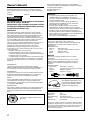 2
2
-
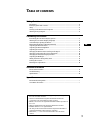 3
3
-
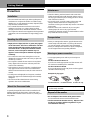 4
4
-
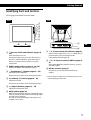 5
5
-
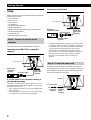 6
6
-
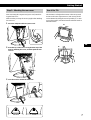 7
7
-
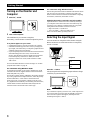 8
8
-
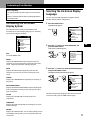 9
9
-
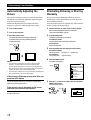 10
10
-
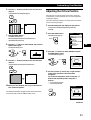 11
11
-
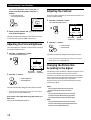 12
12
-
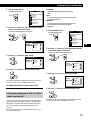 13
13
-
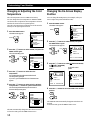 14
14
-
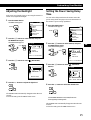 15
15
-
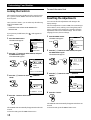 16
16
-
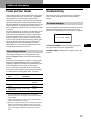 17
17
-
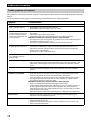 18
18
-
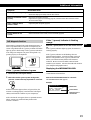 19
19
-
 20
20
-
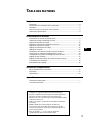 21
21
-
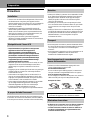 22
22
-
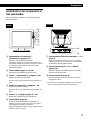 23
23
-
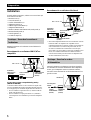 24
24
-
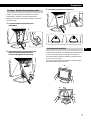 25
25
-
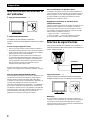 26
26
-
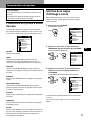 27
27
-
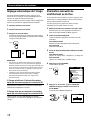 28
28
-
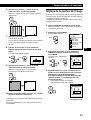 29
29
-
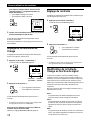 30
30
-
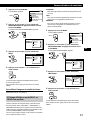 31
31
-
 32
32
-
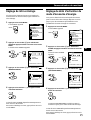 33
33
-
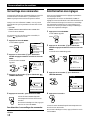 34
34
-
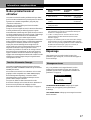 35
35
-
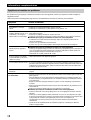 36
36
-
 37
37
-
 38
38
-
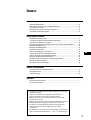 39
39
-
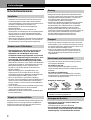 40
40
-
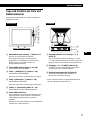 41
41
-
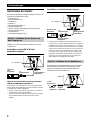 42
42
-
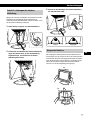 43
43
-
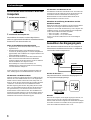 44
44
-
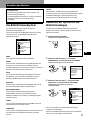 45
45
-
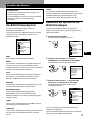 46
46
-
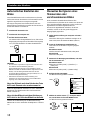 47
47
-
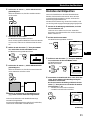 48
48
-
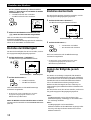 49
49
-
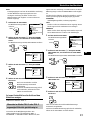 50
50
-
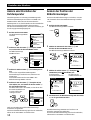 51
51
-
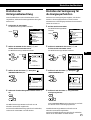 52
52
-
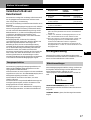 53
53
-
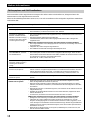 54
54
-
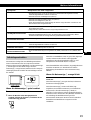 55
55
-
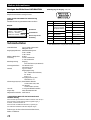 56
56
-
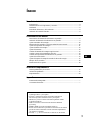 57
57
-
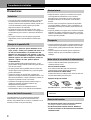 58
58
-
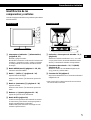 59
59
-
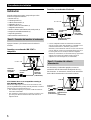 60
60
-
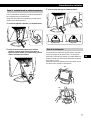 61
61
-
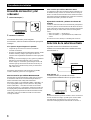 62
62
-
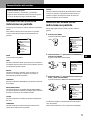 63
63
-
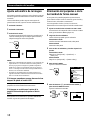 64
64
-
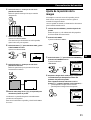 65
65
-
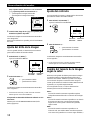 66
66
-
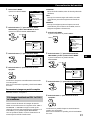 67
67
-
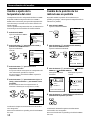 68
68
-
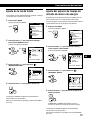 69
69
-
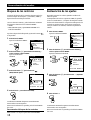 70
70
-
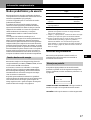 71
71
-
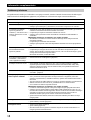 72
72
-
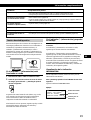 73
73
-
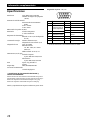 74
74
-
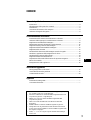 75
75
-
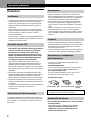 76
76
-
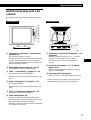 77
77
-
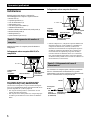 78
78
-
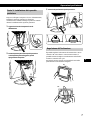 79
79
-
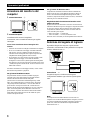 80
80
-
 81
81
-
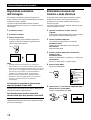 82
82
-
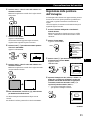 83
83
-
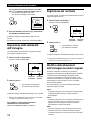 84
84
-
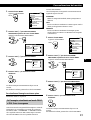 85
85
-
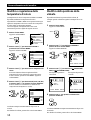 86
86
-
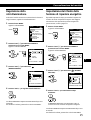 87
87
-
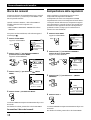 88
88
-
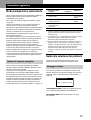 89
89
-
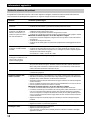 90
90
-
 91
91
-
 92
92
-
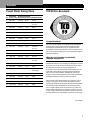 93
93
-
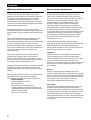 94
94
-
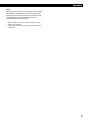 95
95
-
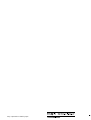 96
96
Sony CPD-L181 Manual de usuario
- Categoría
- Televisores
- Tipo
- Manual de usuario
- Este manual también es adecuado para
en otros idiomas
- français: Sony CPD-L181 Manuel utilisateur
- italiano: Sony CPD-L181 Manuale utente
- English: Sony CPD-L181 User manual
- Deutsch: Sony CPD-L181 Benutzerhandbuch
Artículos relacionados
-
Sony CPD-M151 Manual de usuario
-
Sony SDM-M51 Manual de usuario
-
Sony SDM-M51D El manual del propietario
-
Sony SDM-M81 Manual de usuario
-
Sony CPD-L133 Manual de usuario
-
Sony SDM-S91 Manual de usuario
-
Sony SDM-S81 Manual de usuario
-
Sony GDM-200PS Manual de usuario
-
Sony SDM-M81 Manual de usuario
-
Sony CPD-520GS Manual de usuario